Page 1

Inhoud
1 Inleiding
1.1 Wij willen u als tevreden klant .....................................................1-1
1.2 Wat beteke n t d e En e rg y St a r® ? ....... .. ...................... ...................1-2
1.3 Wegwijzer door de handleiding...................................................1-3
Waar staat wat in de handleidi ng?............................................ ......1-3
Korte toelichting bij gebruikte termen en symbolen ....... ............ .. ...1-4
Korte toelichting bij vast gedefinieerde begrippen en symbolen.....1-5
2 Leer uw kopieerapparaat kennen
2.1 Apparaatoverzicht.........................................................................2-1
Digitaal kopieerapparaat Di181.......................................................2-1
8 MB geheugenuitbreiding (optie) ...................................................2-3
Automatische doc u m e n te n in v oe r AF -5 (o p tie )...... .. ........................2 -3
Papie r la d e- o nde rkast (optie )...... ............ .........................................2-4
2.2 V e ilige omgan g me t uw kopieera p p a ra a t .. ............ .....................2-5
Laserveiligheid................................................................................2-7
Interne laserstraling.........................................................................2-7
Veiligheidssticker............................................................................2-8
2.3 Transport van het kopieerapparaat.............................................2-9
2.4 P laatsen v an h et ko pieerappa ra a t.. .. ...........................................2 -9
Omgevingsomstandigheden. ..........................................................2-9
Standplaats.....................................................................................2-9
Benodigde ruimte van het kopieerapparaat.................. ................2-10
Opslag van het verbruiksmateriaal................................................2-10
2.5 Aansluiten van het kopieerapparaat .........................................2-11
Spannings-/frequentietoleranties..................................................2-11
2.6 In-/uitsc h a ke l en v an h et ko p ie e r ap p a ra a t.. .. .............................2-11
Inschakelen van het kopieerapparaat 2-11
Uitschakelen van het kopieerapparaat 2-12
2.7 Toetsen en indicatoren op het bedieningspaneel......... ...........2-13
Linkerzijde bedieningspaneel........................................................2-13
Rech te rz ij d e b edieningsp a ne e l.. ... ................................................2-14
Display..........................................................................................2-15
2.8 H ier moet u op let te n ..................................................................2-16
2.9 H iervoor ma g u uw k o pi e er a p p ar a a t geb ruiken .......................2 -1 6
Rev. 1.1.0/10.08.99 Di181 IVZ-1
Page 2
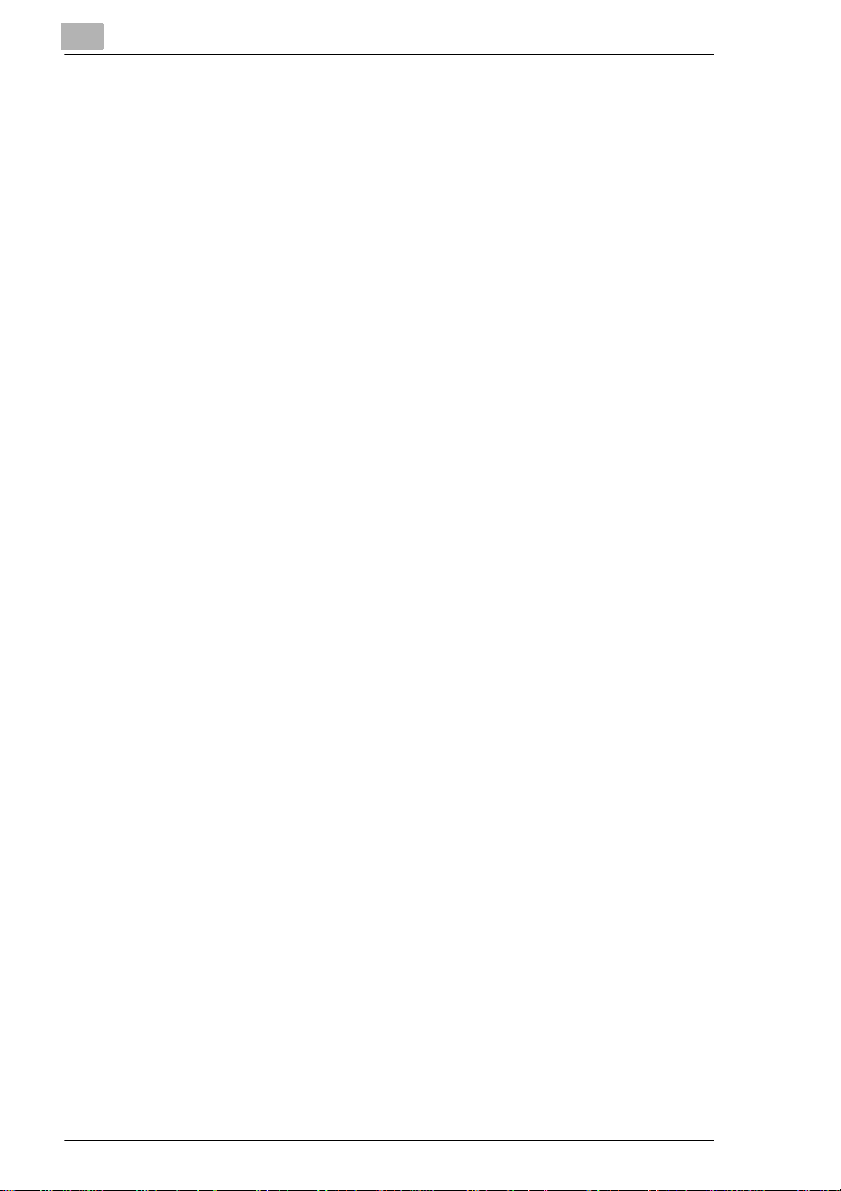
3 Eerste stappen . . .
3.1 Stap-voor-stap naar een kopie....................................................3-1
3.2 Originelen op de glasplaat plaatsen...........................................3-4
Papieren originelen en transparante originelen 3-4
Boeken en gebonden originelen 3-5
3.3 Automatisch invoeren originelen................................................3-6
Automatische doc u m e n te n in v oe r .. ..................... ............................ 3-7
Enke lv oud ig e do c u m e n te n in voe r ...... ............................................. 3-8
3.4 Kopiëren starten........................................................................... 3-9
3.5 Kopiëren stoppen........ .. ............................................... .. ..............3-9
3.6 Het kopieerapparaat resetten naar
de standaardinstellingen ............................................................. 3-9
3.7 Kopieeropdracht opslaan .......................................................... 3-10
3.8 Kopieeropdracht oproepen ....................................................... 3-10
3.9 Papierlade vullen ........................................................................ 3-11
1ste papierlade (250 vel )................ ............ ............ ............ ..........3-11
2de papierlade (250 vel).............. ............ .....................................3-13
3/4de papierlad e (el k 500 vel)...... ............ ............ .. ............ ..........3-14
Groot-volume papierlade (2500 vel).............................................3-15
3.10 De hand in v o e r g e br u ik e n ......................... .................................3 -1 7
3.11 Tonerpatroon vervangen........... .. ............ .. ................................3-19
3.12 Extra tonertoevoer activeren.....................................................3-21
3.13 Drumd r og i n g a c tiv e r en .............................................................. 3-2 1
3.14 Tellerstanden controleren ......................................................... 3-22
4 Hoe wilt u uw kopie?
4.1 Basisfuncties ................................................................................ 4-1
Automatische belichting in- /u i t sc h a k el en........................................ 4-1
Kopie handmatig lichter/donkerder instellen..................... ............ ..4-2
Foto's ko p ië re n ... .. ... ...................................................................... . 4 -3
Autom at i s c he fo rm a a t se le c tie gebruik en........ ................................4-4
Originelen met een vas te vergrotings-/verkleiningsfactoren kopiëren
(zoomen) ........................................................................................ 4-5
Originelen traploos vergroten/verkleinen (zoomen)........................4-6
Autom at i s c he pa p ie r se le c tie gebruik e n.. ... .. ................................... 4-8
Papie r la de h an d m a ti g se le ct e re n ...... ... ............................... ........... 4 -9
4.2 Extra functies.............................................................................. 4-10
F1: 2op1 ... .. ...................... ............................................................ 4-1 0
1op1 kopiëren............. .. ...................... ...................... ............ ........4-10
IVZ-2 Di181 Rev. 1.1.0/10.08.99
Page 3
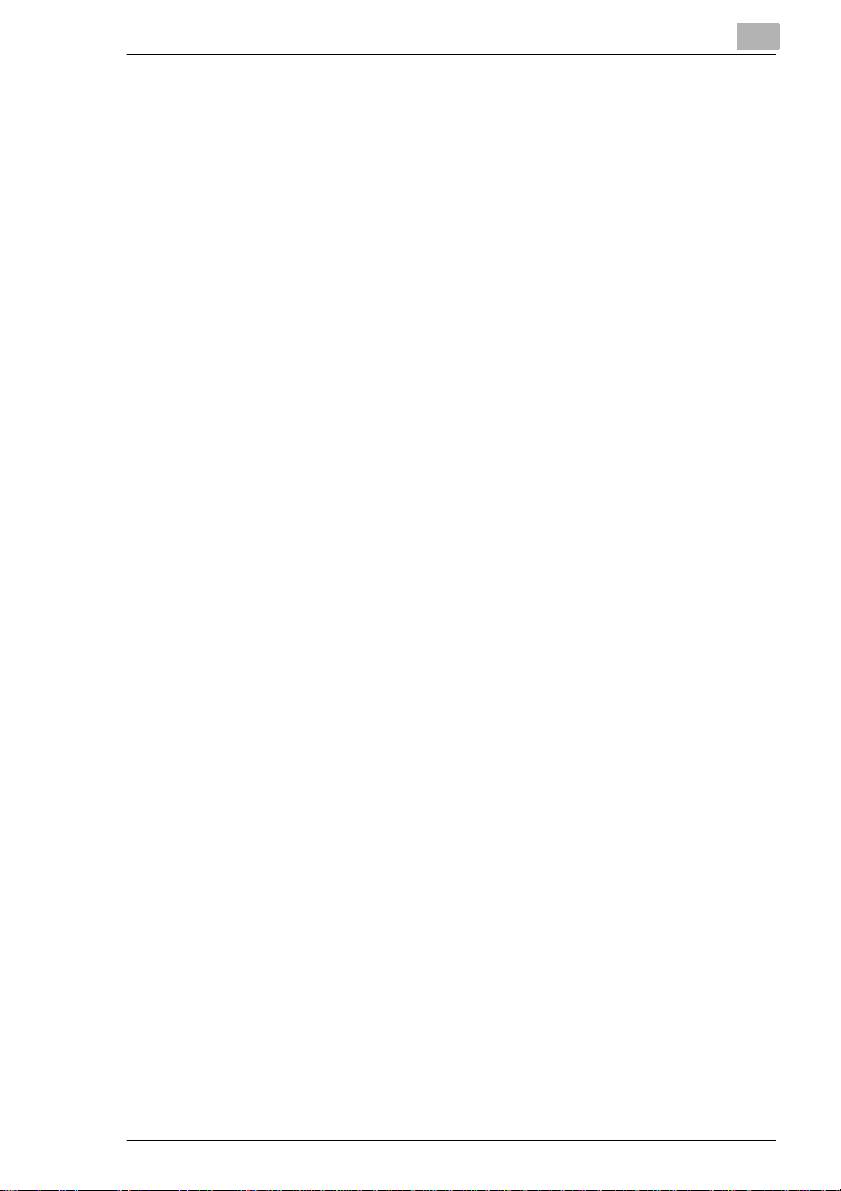
2op1 kopiëren ...............................................................................4-11
F2: Mee rd e re - fo rm a ten-dete ct ie .......... .. ... ....................................4-13
F3: Kant lijn.... ......................................... .......................................4-15
F4: Kade r wi ss e n . ... ............................................................. .........4-17
F5: Niet sorteren .. ...................... ...................................................4-1 9
4.3 Help-functies ...............................................................................4-20
Autom at i s c he pa p ie r la d e- o m s ch a k e lin g ...................... .................4-20
Automatische reset van het bedieningspaneel......... .. ..................4-20
Spaarstand....................................................................................4-20
Autom at i s c he ui tschakelin g . .. .......................................... ..............4-2 0
5 Gebruikersprogramma
5.1 Gebruikersprogramma instellen..................................................5-1
5.2 Overzicht Gebruikersprogramma................................................5-3
0 – Meerde re - fo rm a t en - d et e ct ie. .......................................... ...........5-3
4 – Dunne or ig in el e n. ... .. ................................ .................................5 -3
7 – Automatische uitschakeling UIT................................................5-4
10 – Papierp rio r ite it............................................... ..........................5 -4
12 – AP/AF/handmatig prioriteit. .....................................................5-4
14 – Standaa r db e li ch t in g smodus....................................................5 -5
16 – Standaard belichting (voor automatische belichting)..............5-5
17 – Standaard belichting (voor handmatige belichting)....... ..........5-5
20 – Automa tis c h e re s e t ... .. ............................................................5-6
21 – Spaarst an d A AN .. ...................... .............................................5-6
23 – Automa tis c h e reset voor sle ut e lte l le r ....... ...............................5-6
28 – Automa tis c h e ui ts c h a kel i n g... .. ................................................5-7
30 – Taal......... ... .. ............................................................. ..............5 -7
40 – Zoomgeheugen.......................................................................5-8
51 t/m 54 – Speciaal papier.......................... .. ............ .. ............ ......5-8
6 Storingen herkennen en verhelpen
6.1 Wanneer u w kop ie ni e t goe d is.. ..................................................6-1
6.2 Wanneer e e n me ld i n g o p het di s p la y ve rs c h ij nt..... ... ................6-4
6.3 Wanneer uw kopieerapparaat niet correct functioneert........... .6-6
6.4 Wanneer de LED "Toner bijvullen" oplicht.................................6-7
6.5 Wanneer de LED "Papier op" oplicht..........................................6-8
Is de papierlade die op dit moment wordt gebruikt leeg?................6-8
Is één van de kleppen van het kopieerapparaat geopend?............6-9
6.6 Wanneer de storingsindicator oplicht.......................................6-11
Is er papie r vastgelo pe n ?..............................................................6-11
Is er een storing opgetreden?.......................................................6-13
Rev. 1.1.0/10.08.99 Di181 IVZ-3
Page 4
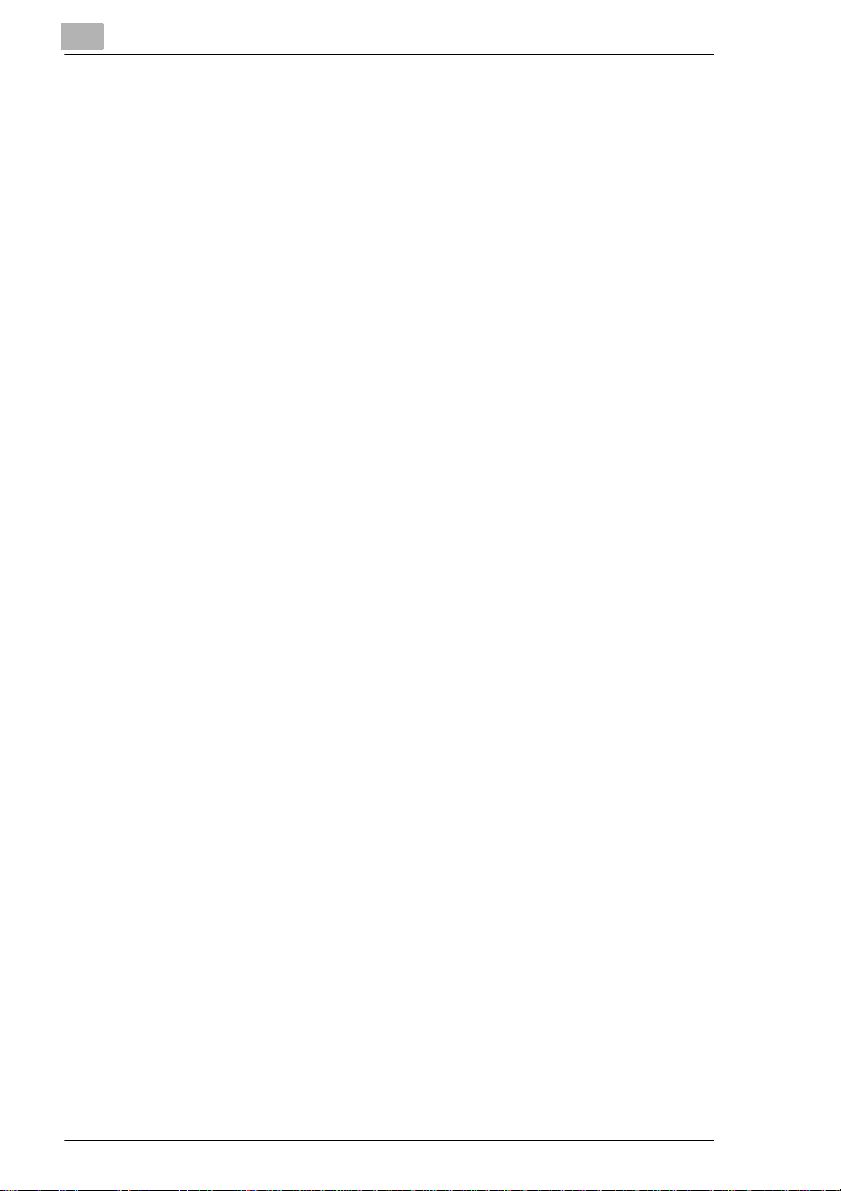
6.7 Zo verwijdert u vastgelopen papier.................. .. ............ .. ........6-14
Overdracht/fixeereenheid.............................................................6-14
Invoergedeelte.............................................................................. 6-16
Handinvoer...................................................................................6-18
Papierlade-onderkast met 2 papierladen......................................6-19
Groo t-v o lu m e pap ie rlade................................ .............................. 6 -2 0
Automatische doc u m e n te n in v oe r .. ..................... .......................... 6-21
6.8 Functies die u niet kunt combineren.......................... ..............6-23
7 Bijlage
7.1 Onderhoud .................................................................................... 7-1
Apparaatdelen reinigen ............. ............ .. .......................................7-1
Documenttransportband reinigen ...................................................7-1
Coronadraad reinigen..................... .. ............ ..................................7-2
7.2 Technische gegevens..................................................................7-3
Digitaal kopieerapparaat Di181......................................................7-3
Automatische documente n in v oer AF-5 ..........................................7-4
Papie r la de - o nde rkast PF-2 0 7........ .. .. ............................................. 7-5
Papie r la de - o nde rkast PF-1 1 4........ .. .. ............................................. 7-5
7.3 Papierformaattabellen.................................................................. 7-6
Metrisch.......................................................................................... 7-6
Inch................................................................................................. 7-6
7.4 Zoomfactortabellen...................................................................... 7-7
Metrisch.......................................................................................... 7-7
Inch................................................................................................. 7-8
7.5 CE - k eu r me rk (confor miteitsver kl a ri n g)........ .............................. 7-9
7.6 Index ............................................................................................ 7-11
IVZ-4 Di181 Rev. 1.1.0/10.08.99
Page 5

Inleiding
1 Inleiding
1.1 Wij willen u als tevreden klant
Bedankt dat u gekozen heeft voor de aanschaf van een Minoltakopieersysteem.
Om de best mogelijke resul taten en een effectief gebruik van uw
kopieerapparaa t te verk rijgen, geeft de handl eidi ng u o.a. i nformat ie over
de volgende thema’s:
G Leer uw kopieerapparaat kennen
G Eerste stappen . . .
G Hoe wilt u uw kopie?
G Gebruikersfuncties
G Storingen herkenn en en verhelpen.
Lees de handleiding zorgvuldig door voordat u uw kopieerapparaat in
gebruik neemt en houd de handl eiding altijd bij de hand. Aan de
achterkant van het kopieerapparaat is een houder aangebracht voor het
bewaren van de handleiding.
Meer informatie en concrete hulp in geval van storingen krijgt u via:
G uw lever a ncie r
G de Minolta-hotli ne en
G onze Internet-w ebsite http://www.minolta.com.
Houd a.u.b. het serienummer (zie typeplaatje op uw kopi eerapparaat) en
de koopdatum van u w kopieerappa raat bij de han d, zo kunt wij u snell e en
correcte hulp bieden in geval van storingen.
. . . want wij willen u als tevreden klant.
1
Rev. 1.1.0/10.08.99 Di181 1-1
Page 6
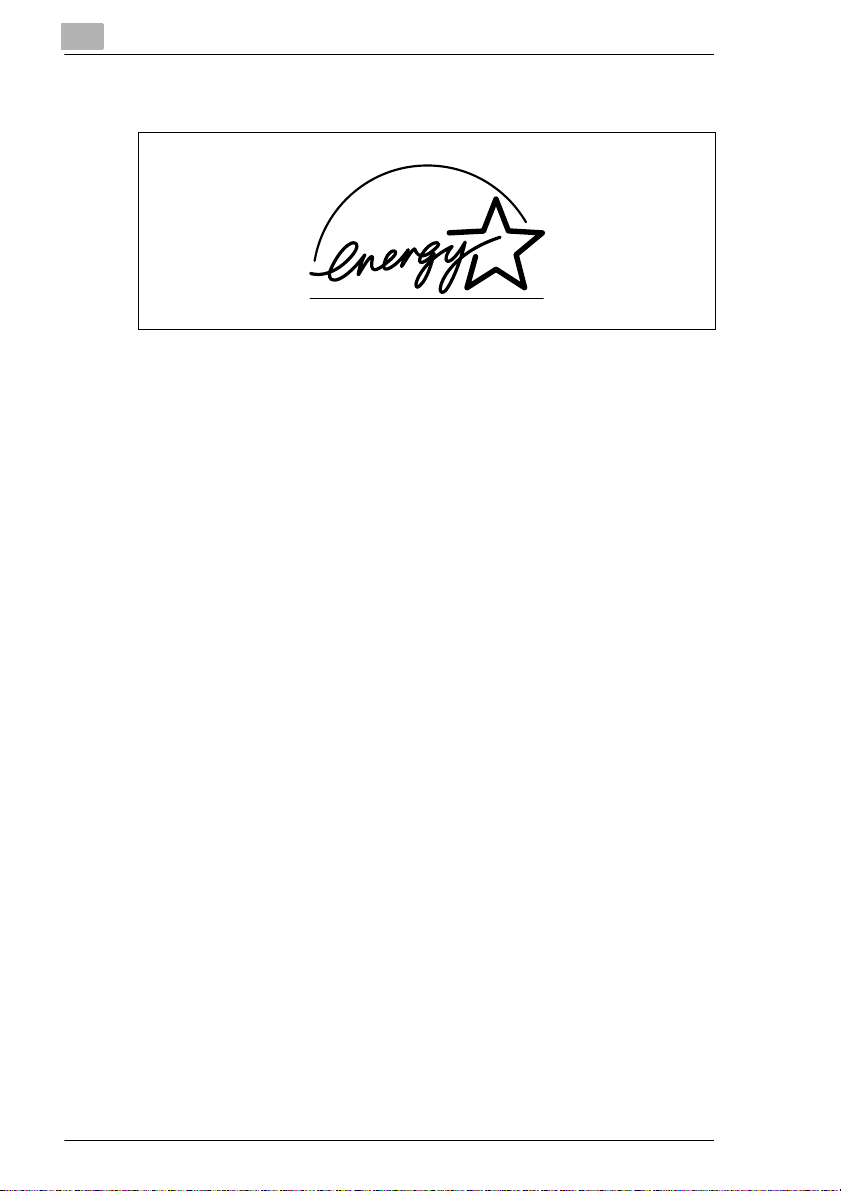
1
1.2 Wat betekent de Energy Star®?
Kopieerapparat en met de Energy Star® schakelen naar een toestand me t
lager energi everbruik of schakelen ui t, wanneer ze gedurende langere ti jd
niet gebruikt worden. Met deze functie kunnen jaar lijks de stroomkosten
tot zo’n 60% verminderd worden.
Bij het kopiëren m et hogere ko pieersnel heid wordt aut omatisch de m odus
van dubbelzijdig kopiëren ingeschakeld. Daardoor worden zowel de
kosten voor kopieer papier gereduceerd, alsmede de geproduceerde
hoeveelheid papi er voor recycling verminderd.
Wist u, dat voor het maken van een blad papier 10 keer zoveel energie
nodig is als voor het maken van een kopie?
Het gebruik van minder papier heeft zodoende ook directe i nvloed op h et
economische energieverbruik.
Dit kopieerapparaat voldoet aan de energie-efficiëntiecriteria van de
Energy Star
®
.
Inleiding
1-2 Di181 Rev. 1.1.0/10.08.99
Page 7
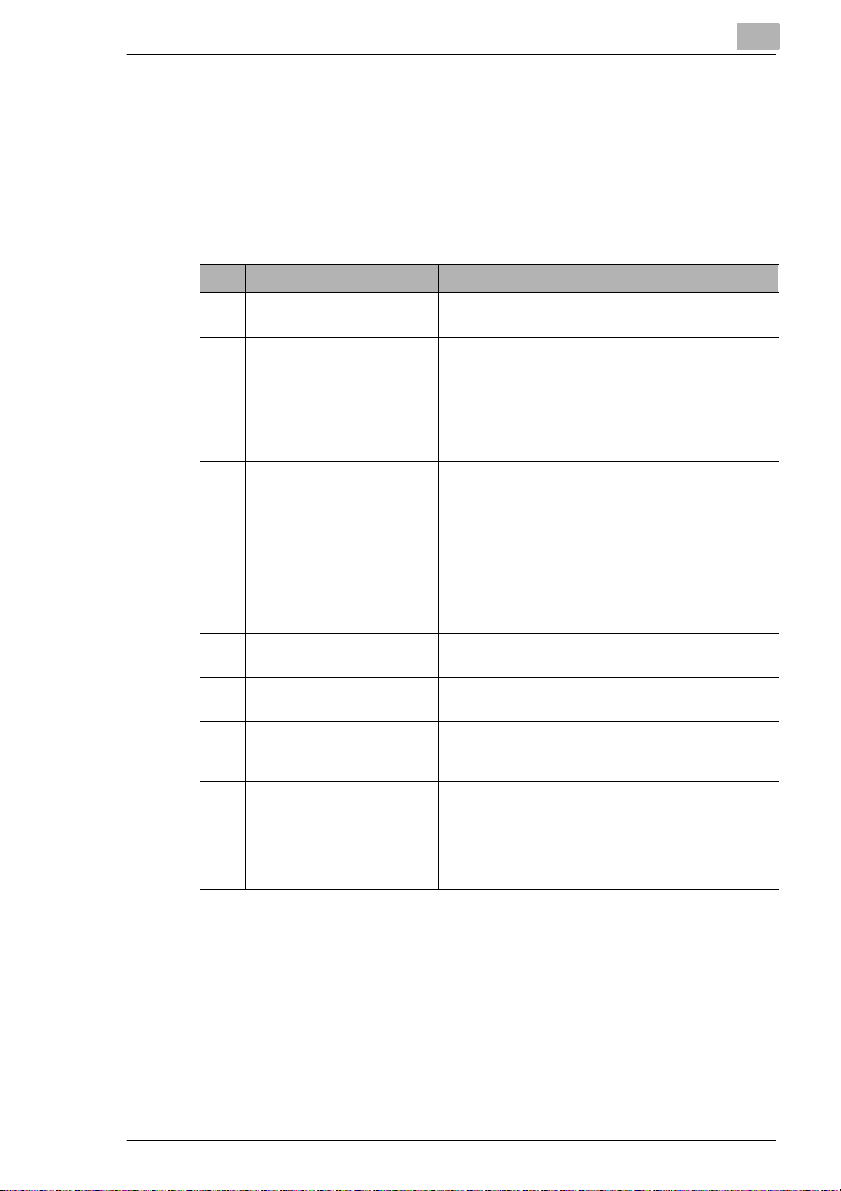
Inleiding
1.3 Wegwijzer door de handleiding
Waar staat wat in de handleiding?
U weet niet precies, in welk hoof dstuk u welke informatie vi ndt? De
volgende tabel helpt u daarbij. Om gedetailleerde informatie over een
probleem te krijgen, raadpleegt u de index achterin de handleiding.
Nr. Hoofdstukbenaming Hoofdstukbeschrijving
1 Inleiding In dit hoofdstuk krijgt u inleidende informatie, met
2 Leer uw kopieerapparaat
kennen
3 Eerste stappen . . . In dit hoofdstuk leert u omgaan met uw
4 Hoe wilt u uw kopie? In dit hoofdstuk leert u, hoe u de functies van uw
5 Gebruikersfuncties In dit hoofdstuk leert u hoe u de basisinstellingen van
6 Storingen herkennen en
verhelpen
7 Bijlage In dit hoofdstuk vindt u een schat aan nuttige extra
name over de omgang met de handleiding.
In dit hoofdstuk leert u uw kopieerapparaat kennen
en krijgt u informatie over bijv.:
• Beschrijving van het apparaat
• Het veilig omgaan met uw kopieerapparaat
• Plaatsen van het kopieerapparaat
• Aansluiten, in- en uitschakelen van het
kopieerapparaat
kopieerapparaat, zoals bijv.:
• Originelen plaatsen
• Stap-voor-stap een kopie maken
• Kopiëren stoppen
• Het kopieerapparaat in resetten naar de
standaardinstellingen
• Kopieergang onderbreken
• Papier bijvullen
• Tonerpatroon vervangen
kopieerapparaat effectief kunt gebruiken.
uw kopieerapparaat kunt wijzigen.
In dit hoofdstuk vindt u tabellen en aanwijzingen die
u behulpzaam zijn bij het herkennen en verhelpen
van storingen, zoals bijv. vastgelopen papier.
informatie zoals:
• Onderhoud
• Technische gegevens
• Papierformaat- en zoomfactortabellen
• Index (trefwoordenregister)
1
Rev. 1.1.0/10.08.99 Di181 1-3
Page 8
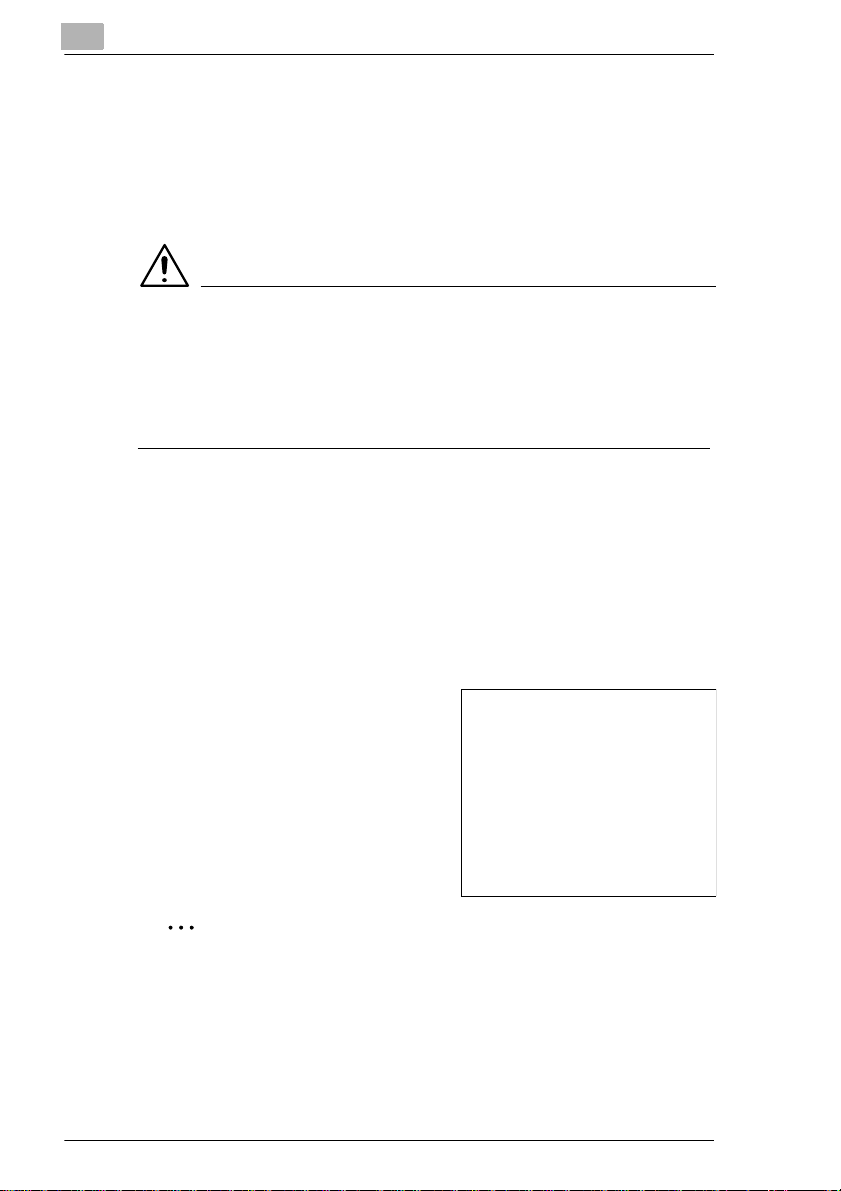
1
Inleiding
Korte toelichting bij gebruikte termen en symbolen
Met bepaalde termen en symbolen worden in dit gebruikershandboek
verschillende zaken tot uitdrukking gebracht. De volgende voor beelden
helpen u, de belangr ijkste zak en te herkennen en di enovere enkoms tig te
handelen.
VOORZICHTIG
Dit is een waarschuwing
Een waarschuwing wijst u op een gevaar of schade die ontstaat aan het
apparaat door ondeskundige bediening.
➜ De pijl markeert een voorzorgsmaatregel die getroffen moet worden,
om het gevaar af te wenden.
[START] Bedieningstoets met de betekenis “Start“
FOUT Melding op het display met de tekst FOUT
➜ Afzonderlijke, uit te voeren handeli ng
(er volgen geen verd ere stappen)
Stap 1 van een reeks handelingen
1
Stap 2 van een reeks handelingen
2
enz.
Hier krijgt u hulp.
?
➜ Met deze handeling, die hier
genoemd wordt, krijgt u beslist
het door u gewenste resultaat.
Hier ziet u, wat er gedaan moet worden
✎
Dit is een nuttige tip
Extra informatie bi j het maken van kopieën.
1-4 Di181 Rev. 1.1.0/10.08.99
Page 9
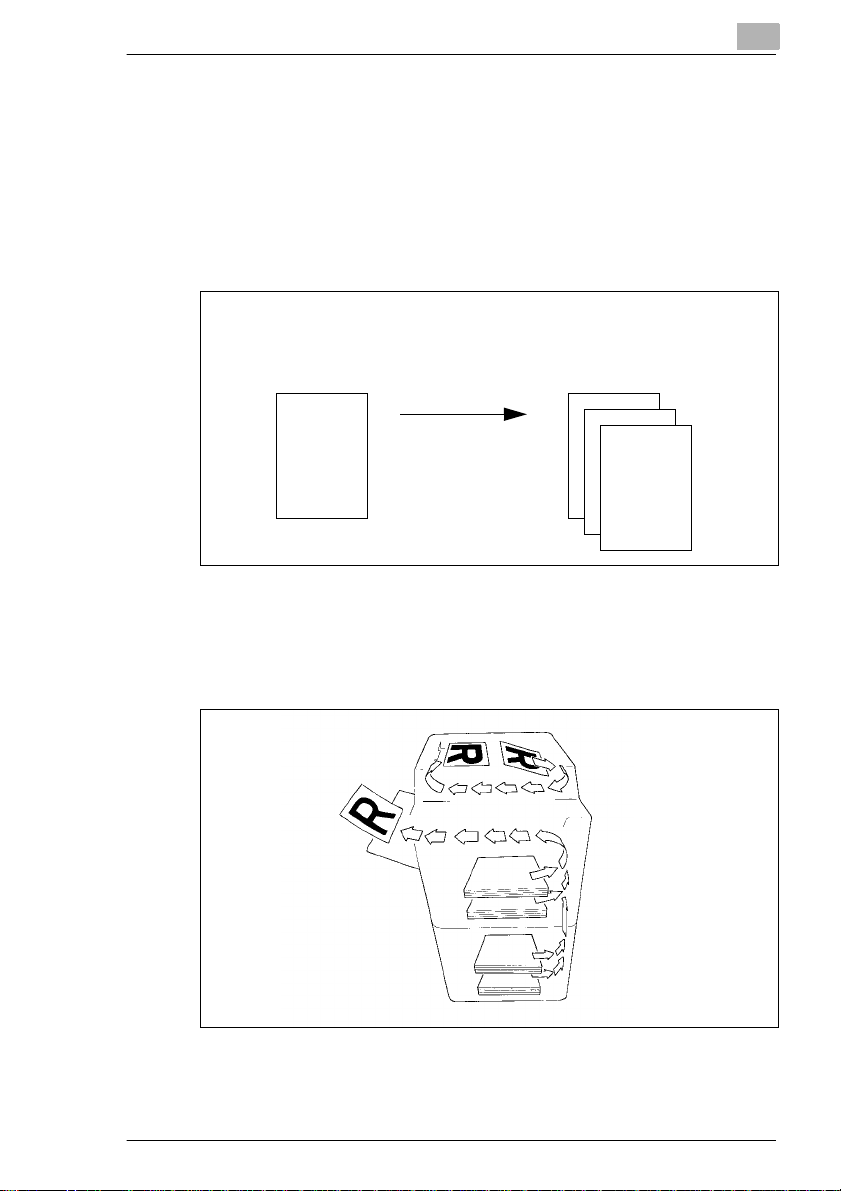
Inleiding
1
Korte toelichting bij vast gedefinieerde begri ppen en sym bolen
De benamingen voor invoerrichting, lengte- en breedterichting zijn
duidelijk vastgelegd. Op deze pagina worden deze begrippen
gedefinieerd.
Origineel en kopi e
Het origineel is het kopieerdo cument waarvan u tij dens een kopieergang
duplicaten maakt .
Origineel
(kopieerdocument)
Kopieergang
vergroten,
verkleinen,
sorteren,
nieten,
perforeren, . . .
Invoerrichting
Invoerrichti ng is het traj ect dat het papier door het kopie erappara at volgt .
De invoerrichtin g van het papier wordt in de volgende afb eelding
aangegeven door de pijlen.
(duplicaten van het kopieerdocument)
Kopie
Rev. 1.1.0/10.08.99 Di181 1-5
Page 10
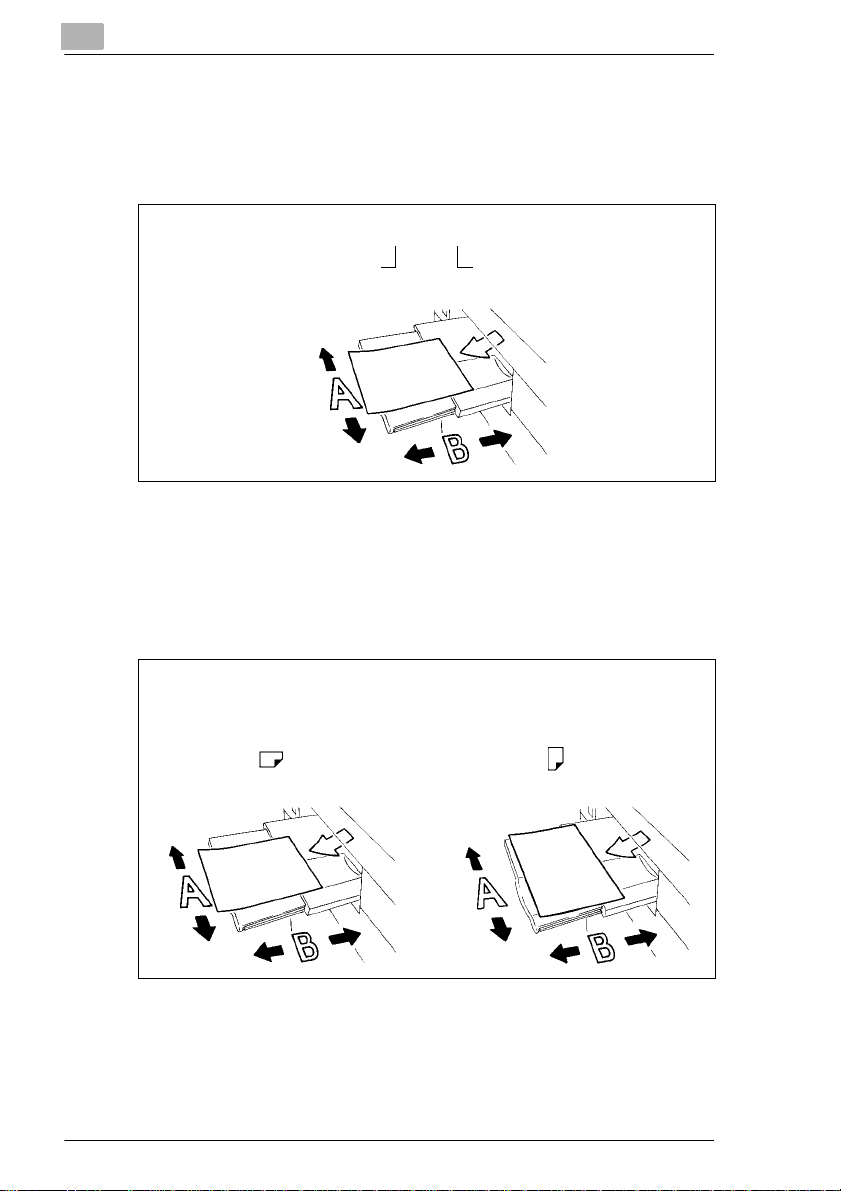
1
Inleiding
Breedte en lengte
Worden in het handboek papi erafmeti ngen genoemd, dan kom t de eerste
waarde altijd overe en met de breedte van het papier (kant A) en de
tweede waarde met de lengte van het papi er (kant B).
21 x 29,7 cm
Breedte van het papier
(kant A)
Lengte- en breedterichting
Is de kant A van een papierformaat korter dan de kant B, dan wordt dit
lengterichti ng genoemd.
Is de kant A van een papierformaat langer dan de kant B, dan wordt dit
breedterichting genoemd.
Lengte van het papier
(kant B)
21 x 29,7 cm 29,7 x 21 cm
Lengterichting Breedterichting
1-6 Di181 Rev. 1.1.0/10.08.99
Page 11
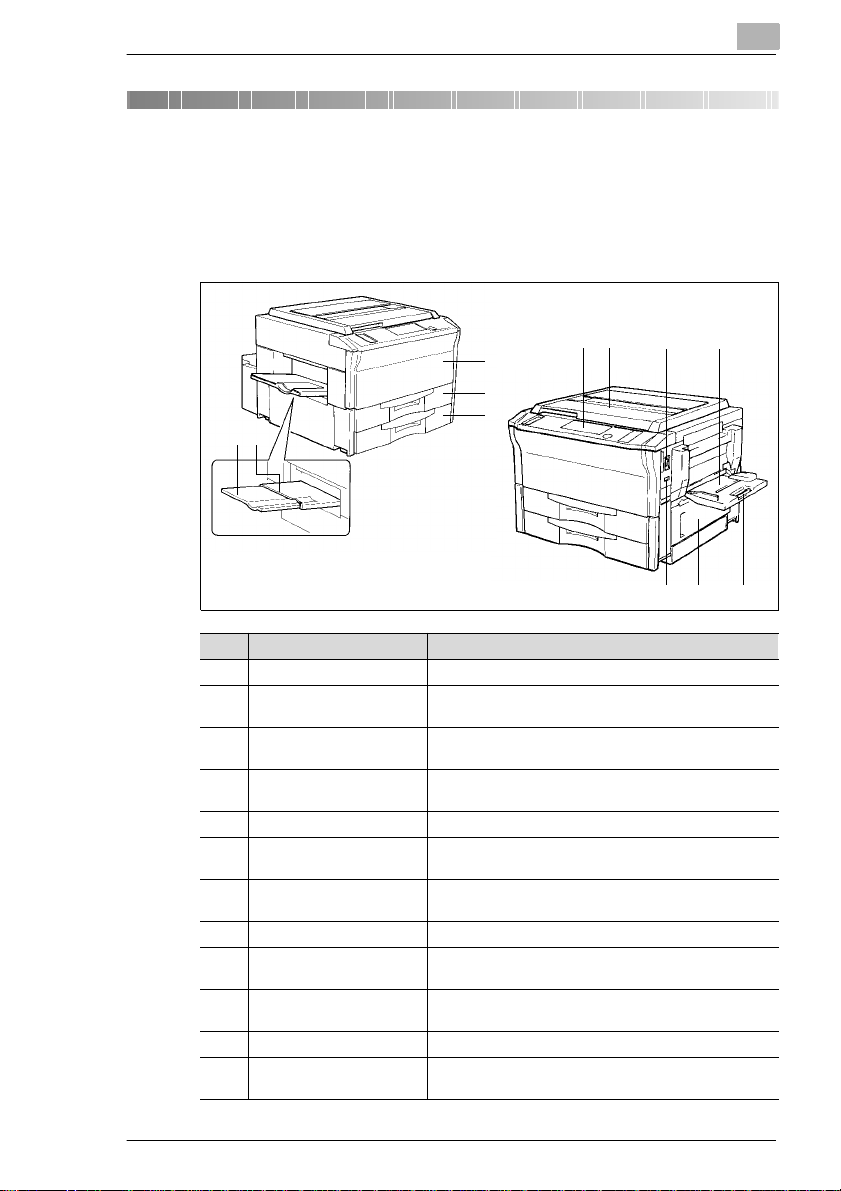
Leer uw kopieerapparaat kennen
2 Leer uw kopieerapparaat kennen
2.1 Apparaatoverzicht
Digitaal kopieerappar aat Di181
67 8 9
3
4
5
21
2
101112
Nr. Benaming Beschrijving
1 Uitvoerblad hier worden de gemaakte kopieën uitgevoerd
2 Verlengstuk uitvoerblad trek dit verlengstuk uit, wanneer u kopieën van groot
3 Voorklep open deze klep om: toner bij te vullen, vastgelopen
4 1ste papierlade kan in totaal 250 vellen papier en diverse formaten
5 2de papierlade kan in totaal 250 vellen papier bevatten
6 Bedieningspaneel toetsen en meldingen voor de bediening van het
7 Bovenklep houdt een origineel dat op de glasplaat ligt op zijn
8 Hoofdschakelaar voor het in- en uitschakelen van het kopieerapparaat
9 Handinvoer kan in totaal 50 vellen papier bevatten, ook dik papier,
10 Verlengstuk van de
handinvoer
11 Rechter zijklep open deze, om vastgelopen papier te verwijderen
12 Totaalteller geeft het aantal van alle tot nu toe gemaakte kopieën
formaat maakt
papier te verwijderen, coronadraden te reinigen
bevatten
kopieerapparaat
plaats
OHP-sheets en ander speciaal papier
trek dit verlengstuk uit, wanneer u papier van groot
formaat invoert
aan
Rev. 1.1.0/10.08.99 Di181 2-1
Page 12
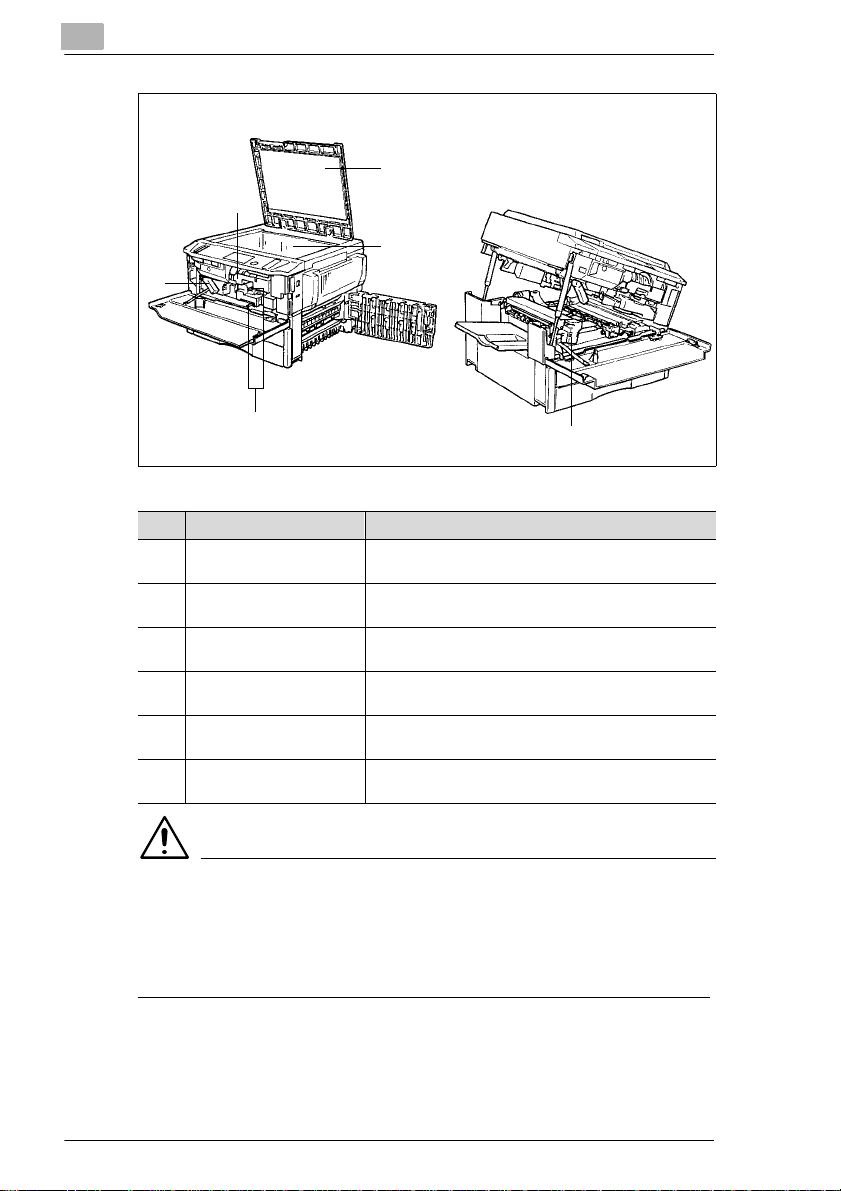
2
Leer uw kopieerapparaat kennen
3
2
4
1
5
Nr. Benaming Beschrijving
1 Vergrendeling voor het
bovengedeelte
2 Tonerpatroonhouder draai deze naar buiten, om een nieuwe tonerpatroon te
3 Bovenklep houdt een origineel dat op de glasplaat ligt op zijn
4 Glasplaat plaats het origineel met de te kopiëren zijde naar
5 Reinigingshendel
(boven/beneden)
6 Hendel fixeereenheid houd de fixeereenheid alleen bij de gele hendel vast als
draai deze naar boven, om het bovengedeelte van het
kopieerapparaat te openen
plaatsen
plaats
beneden op de glasplaat
trek de coronareiniger aan de handgrepen naar buiten
om de coronadraad te reinigen
u vastgelopen papier wilt verwijderen
6
VOORZICHTIG
Gevaar voor verbrand ing aan de fi xeereenheid!
De fixeereenheid van het kopieerapparaat kan 120°C heet zijn.
➜ Pak uitsluitend de geel ge markeerde hende l vast om de f ixeereenhei d
naar voren te kantelen.
2-2 Di181 Rev. 1.1.0/10.08.99
Page 13
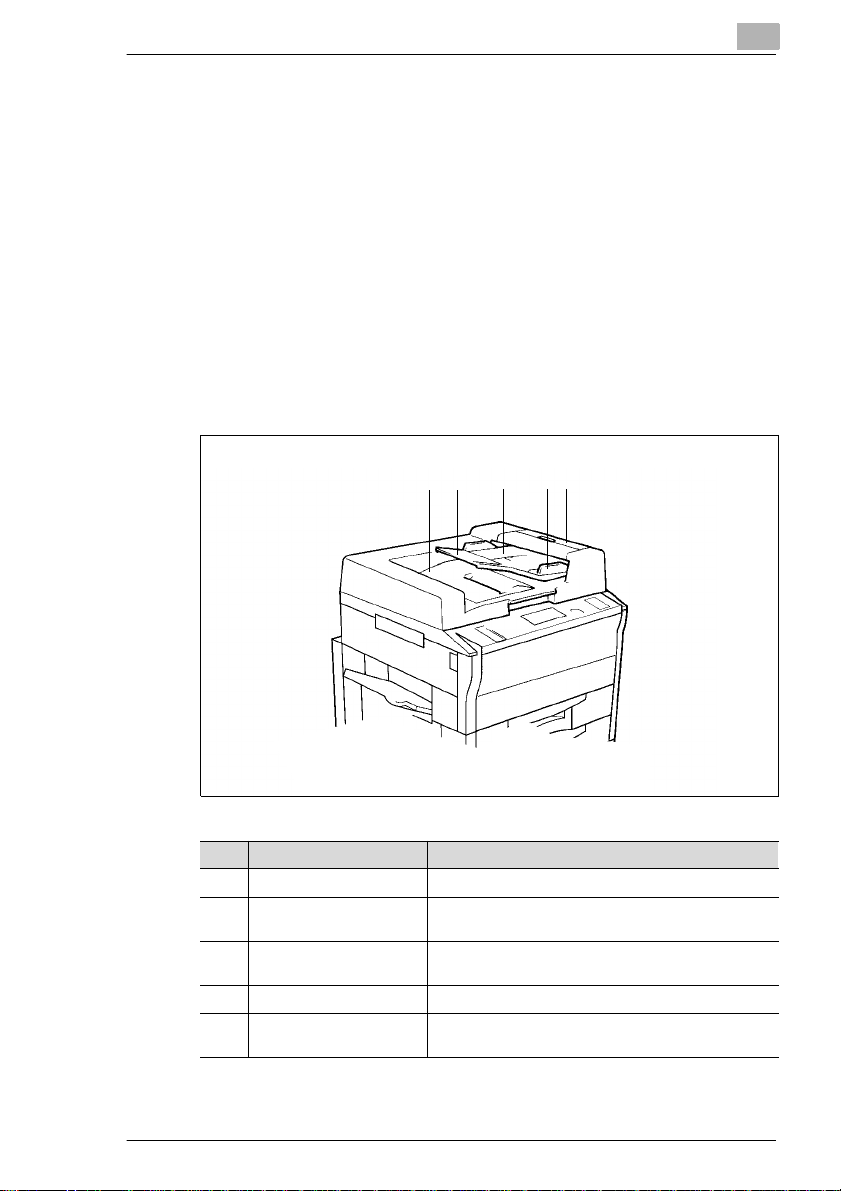
Leer uw kopieerapparaat kennen
8 MB geheugenuitbreiding (optie)
Voor uitbreiding van de geheugencapaciteit van het digitale
kopieerapparaat.
Printer Controller Pi1800 (Optie)
Wanneer de Printer Controller is geinstalleert, kan de kopieermach ine
dienst doen als printer.
Faxeenheid for Di181 (Opt ies)
Wanneer de Printer Controller is geinstalleerd, kan de kopieermachine
dienst doen als faxapparaat.
Automatische documenteni nvoer AF-5 (optie)
Voor automatische invoer van originelen.
2
12 3 45
Nr. Benaming Beschrijving
1 Documentenuitvoer hier worden de originelen uitgevoerd
2 Verlengstuk van de
documenteninvoer
3 Documenteninvoerblad plaats originelen met de te kopiëren zijde naar boven
4 Documentengeleider verschuif deze overeenkomstig het papierformaat
5 Vrijmaakklep
documenteninvoer
trek dit verlengstuk uit, wanneer u originelen van groot
formaat invoert
op het invoerblad
open deze, om vastgelopen papier uit de
documenteninvoer te verwijderen
Rev. 1.1.0/10.08.99 Di181 2-3
Page 14
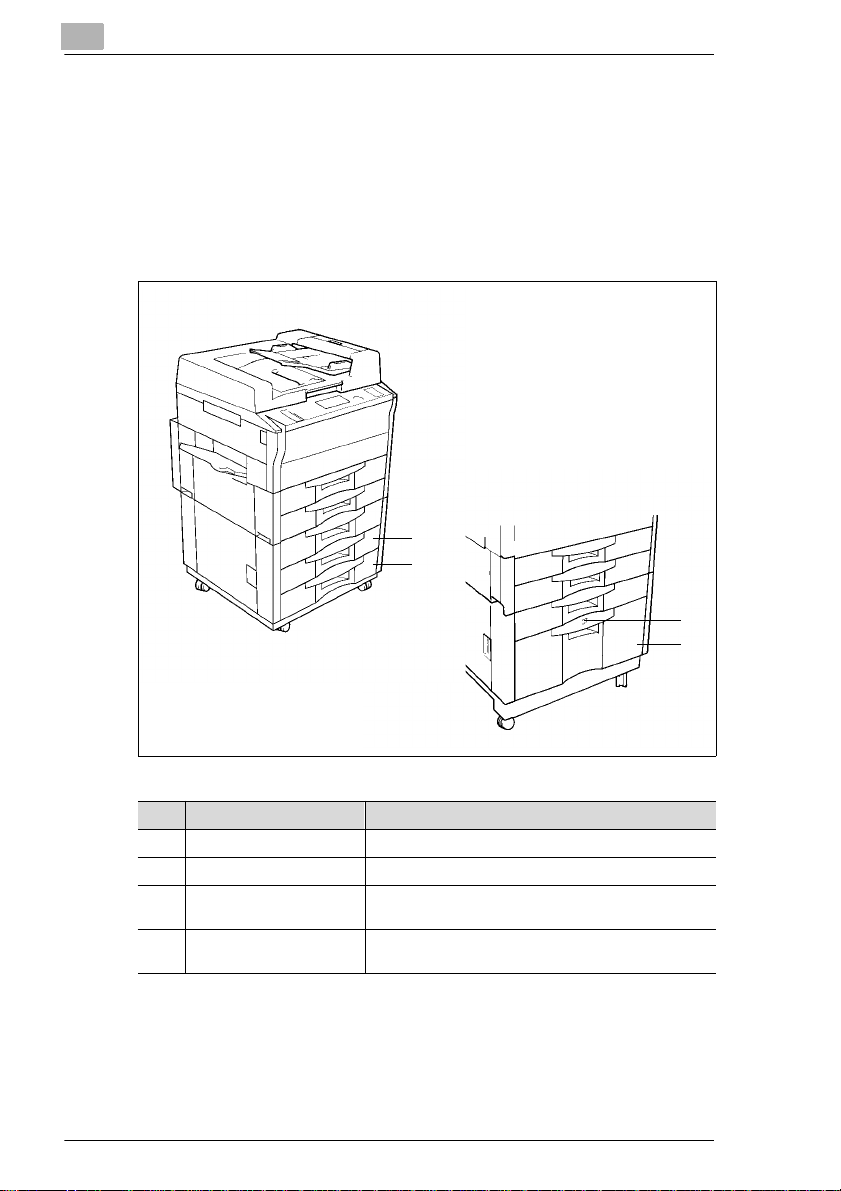
2
Leer uw kopieerapparaat kennen
Papierlade-onderkast (optie)
voor het kopieerpa pier:
G Papierlade-onderkast PF-207
met twee laden elk met een capaciteit van 500 vel 80 g/m
G Papierlade-onderkast PF-114
met groot-volume papierlade met een capaciteit van totaal
2500 vel 80 g/m
PF-207
2
.
PF-114
1
2
2
papier.
3
4
Nr. Benaming Beschrijving
1 3de papierlade kan in totaal 500 vellen papier bevatten
2 4de papierlade kan in totaal 500 vellen papier bevatten
3 Papierliftk nop voor groot-
volume papierlade
4 3de papierlade
(groot-volume papierlade)
druk hierop, om de papierlade te openen
kan in totaal 2500 vellen papier bevatten
2-4 Di181 Rev. 1.1.0/10.08.99
Page 15
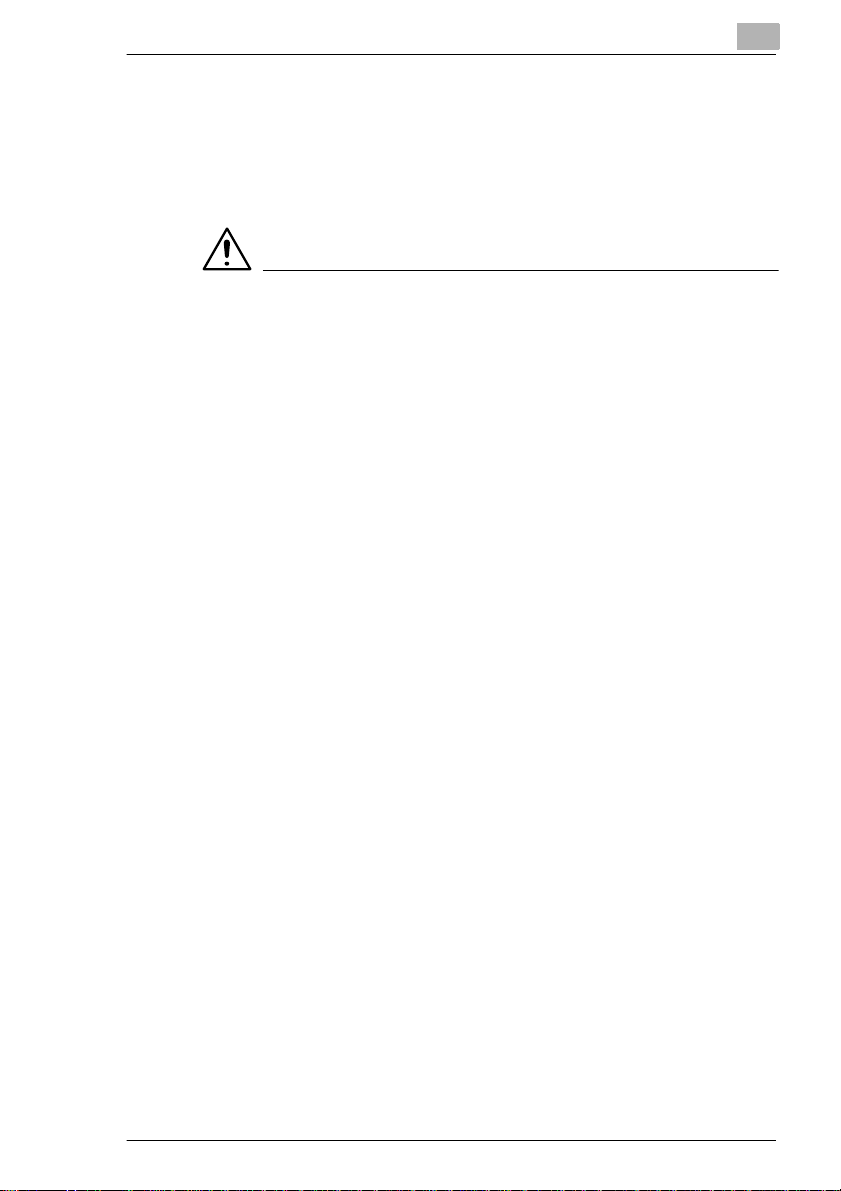
Leer uw kopieerapparaat kennen
2.2 Veilige omgang met uw kopieerapparaat
Schade aan de gezondheid, elektrische schokken en zelfs brand kunnen
het gevolg zijn van een ondeskundige bediening. Ne em daarom goed
nota van de volgende aanwijzingen voor een veilige omgang met uw
kopieerapparaat.
VOORZICHTIG
Neem goed nota van de volgende aanwijzi ngen!
➜ Plaats geen zware voorwerpen op het kopieerapparaat.
➜ Stel het kopieerapparaat niet bloot aan trillingen.
➜ Open tijdens het kopiëren de kopieermachine niet.
➜ Schakel tijdens het kopiëren het kopieerapparaat niet uit.
➜ Houd magnetische voorwerpen uit de buurt van het kopieerapparaat.
➜ Gebruik geen ontvlambare spr ays, vloeistoffen of gassen in de buurt
van het kopieerappar aat.
➜ Verwijder geen veiligheidsvoorzieningen en verander de constructie
van het kopieerappar aat niet. Het kopieerappar aat is uitgerust met
elektrisch e componenten. Een ondeskundige omgang met het
kopieerapparaat kan brand of een elektrische schok tot gevolg
hebben.
➜ Steek geen paperclips of niet jes resp. kleine metalen del en in
openingen van het kopie erapparaat. Een brand of een elektrische
schok kan het gevolg zi jn. Indien toch een keer een metalen voor werp
in het kopieerappa raat kom t, schakel het apparaat dan onm iddellijk
uit, haal de stekker ui t de wandcontactdoos en informeer uw
leverancier.
➜ Plaats geen koffiekopjes, drinkbekers of andere voorwerpen met
vloeistoffen op het kopieera ppar aat. Wanneer vloeis tof in het kopi eerapparaat komt, k an een brand of e en elektri sche schok het gevolg zi jn.
Indien toch een keer vloeistof in het kopieerapparaat komt, schakel
het appa r aa t dan o n mid d e llijk uit, haal de stekker uit de
wandcontactdoos en informeer uw leverancier.
➜ Haal de stekker uit de wandcontactdoos, wanneer het
kopieerapparaat gedurende langere tijd nie t gebruikt wordt.
➜ Haal niet met natte handen de stekker uit de wandcontactdoos, een
elektrisch e schok kan het gevolg zijn.
➜ Schakel het kopieerappar aat onmiddel lij k uit en haal d e stekke r ui t de
wandcontactdoos, wanneer het kopieerapparaat ongewoon heet
wordt, wanneer rook of een ongewone geur vrijkomt. Informeer uw
leverancier.
2
Rev. 1.1.0/10.08.99 Di181 2-5
Page 16
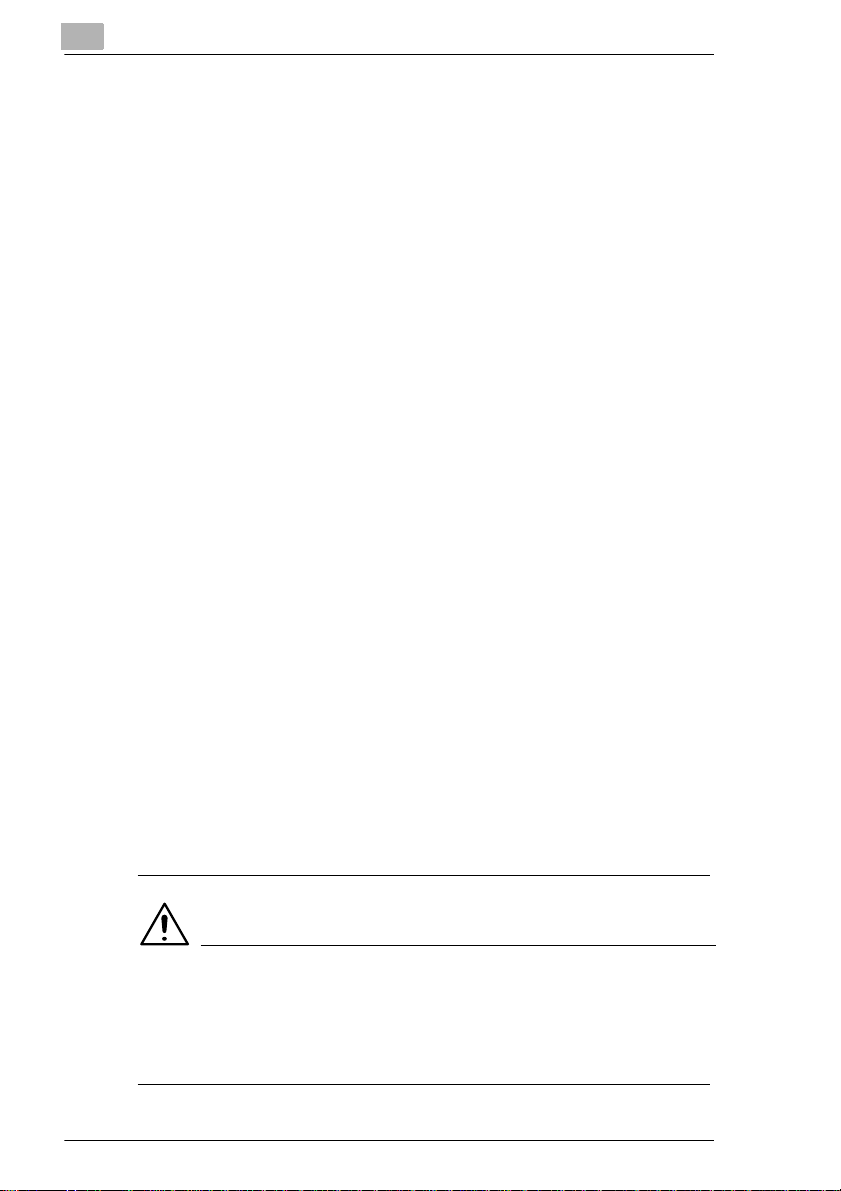
2
Leer uw kopieerapparaat kennen
➜ Zorg ervoor, dat de stekker correct in de wandcontact doos is gestoken
en dat de wandcontact doos te al len ti jde zi chtbaar en vrij toegank elij k
is.
➜ Trek niet aan de kabel, om de stekker uit de wandcontactdoos te
halen, anders kan de kabel beschadigd worden. Een brand of een
elektrische schok kan het gevolg zijn.
➜ Verplaats het kopieerapparaat alleen, wanneer de stekker uit de
wandcontactdoos gehaald is, anders kan de kabel beschadigen.
Een brand of een kortsluit ing kan het gevolg zijn.
➜ Plaats geen zware v oorwerpe n op de k abel, tr ek of knik de k abel ni et,
anders kan de kabe l besch adigen. Bra nd of een el ektrisch e schok kan
het gevolg zijn.
➜ Zorg ervoor, dat het kopi eerapparaat niet op de kabel van een ander
apparaat staat, anders kan de kabel beschadigen. Een brand of een
verkeerd functioneren van het betreffende apparaat kan het gevolg
zijn.
➜ Zorg ervoor, dat geen kabel van een ander apparaat in het kopieer-
apparaat bekne ld wordt, anders kan de kabel be schadig en. Een br and
of een verkeerd functioneren van het betreffende apparaat kan het
gevolg zijn.
➜ Zorg ervoor, dat het kopieerapparaat gevoed wordt met de juiste
spanning. Een brand of elektrische schok kan het gevolg zijn.
➜ Sluit het kopieerapparaat niet aan op een meervoudig stopcontact.
Een brand of een elektrische schok kan het gevolg zijn.
➜ Schakel het kopieerapparaat onmiddellijk uit, haal de stekker uit de
wandcontactdoos en i nformeer uw leverancier, wanneer uw kabel
beschadigd is. Een brand of el ektrische schok kan het gevolg zijn.
➜ Gebruik alle en verl engkabel s die m inimaa l voor de maxim ale voe ding
van het apparaat ontworpen zijn. Verlengkabels die ni et aan deze eis
voldoen, kunnen leid en t ot over verhi tti ng van he t a pparaat of zel f s tot
brand.
➜ Haal de stekker uit de wandcontactdoos, wanneer u tijdens het
kopiëren iets ongewoons opmerkt.
VOORZICHTIG
Geringe hoeveelheid ozon komt tijdens het kopiëren vrij.
Dit is niet schadel ijk voor de gezondhe id, maar ka n onaangenaam ruike n.
Zorg daarom voor een goede ventilatie.
➜ Plaats het kopieerapparaat in een goed geventileerde ruimte.
2-6 Di181 Rev. 1.1.0/10.08.99
Page 17
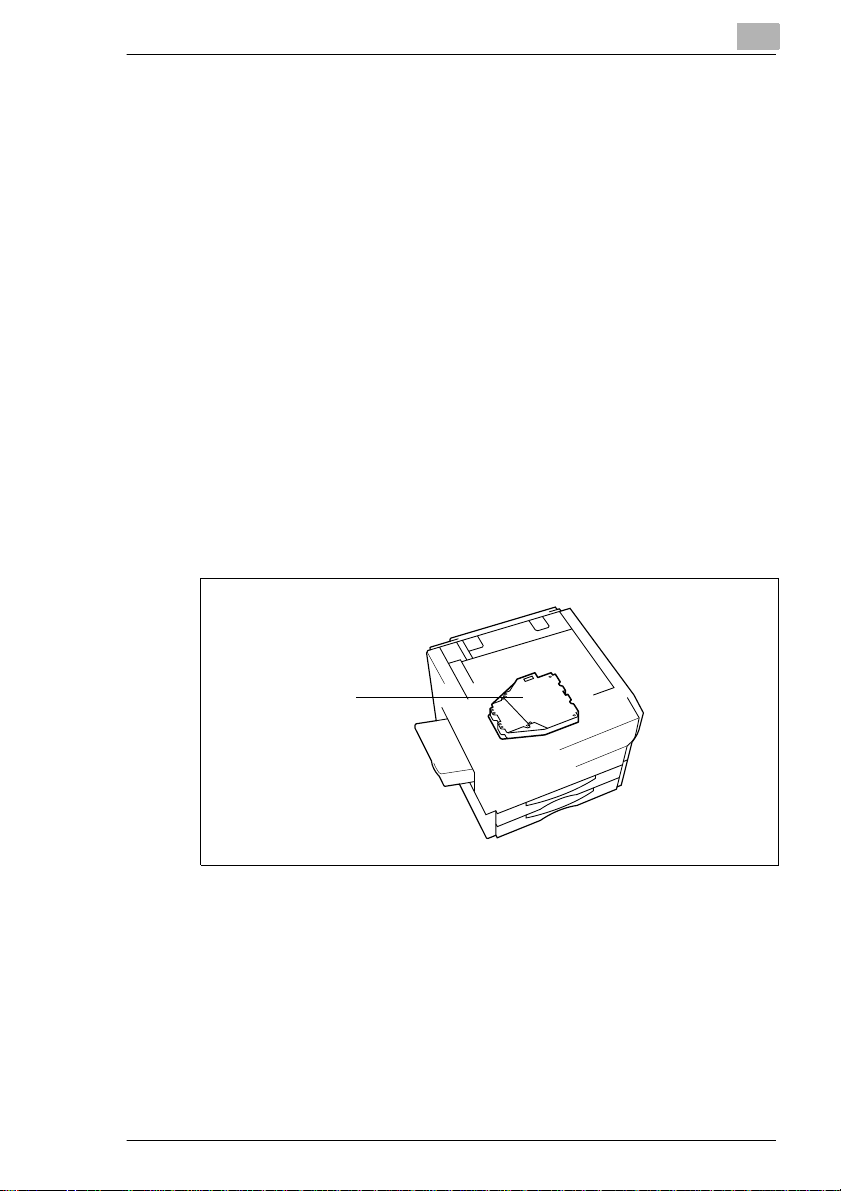
Leer uw kopieerapparaat kennen
Laserveiligheid
Dit apparaat functioneert met een laser. Wanneer het apparaat op de in
deze handleiding voorgeschreven wijze word t bedi end, levert de
laserstraling geen gevaar op.
Het stralingslicht wordt volledig afges chermd door de behuizing. De
laserstraal kan nooit tijdens het gebruik van het apparaat vrijkomen.
Dit apparaat is gecertificeerd a ls een Klasse 1 laser product. Dit betekent
dat dit apparaat geen schadelijke laserstraling produceert.
Interne laserstraling
Gemiddeld stralingsvermogen:
15,6 µW bij de laseropening van de printer.
Golflengte: 770–795 (nm)
Dit apparaat functioneert met een laserdiode van de Klas se IIIb met
onzichtbare laserstraal. De laserdi ode en de polygoonspiegel voor het
scannen zijn geïntegreerd in de printer.
De printer is GEEN ONDERDEEL DAT DOOR UZELF MAG WORDEN
ONDERHOUDEN. U mag de printer daarom nooit openen.
2
Printer
De bovenstaande afbeel ding toont de binnenzijde van de printer met
geopende rechter zij-afdekking en uitgenomen ontwikkeleenheid.
Rev. 1.1.0/10.08.99 Di181 2-7
Page 18
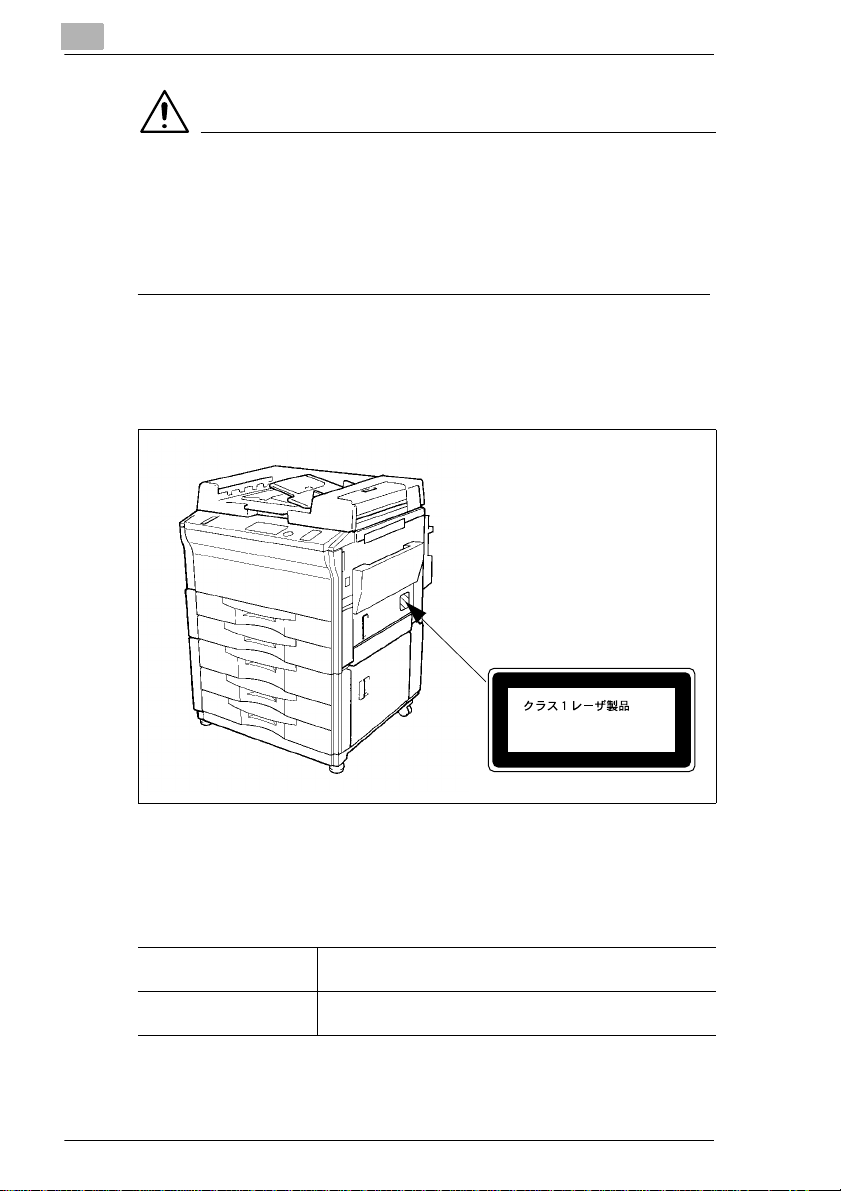
2
Leer uw kopieerapparaat kennen
VOORZICHTIG
Gevaarlijke laserstraling!
Indien u de printer op ander e wij ze bedient dan in deze handleiding is
beschreven, kan dit tot gevolg hebben dat gevaar li jke straling vrij komt.
➜ Bedien de printer ui tsluit end ov ereenkomst ig de aanwi jzin gen in de ze
handleiding.
Dit is een laserprint er. Het maximale stral ingsvermogen van de l aserdiode
bedraagt 5mW. De golflengte bedraagt 770-795nm.
Veiligheidssticker
Veiligheidssticker
CLASS 1 LASER PRODUCT
LASER KLASSE
1 PRODUKT
U vindt de veiligheidssticker op de hierboven aangegeven plaats.
Het typeplaatje vi ndt u eveneens op deze plaats. Op het typeplaatje
bevinden zich het modeltype en h et serienummer . Noteer deze informatie
In de onderstaande tab el.
Model:
Serienummer:
2-8 Di181 Rev. 1.1.0/10.08.99
Page 19
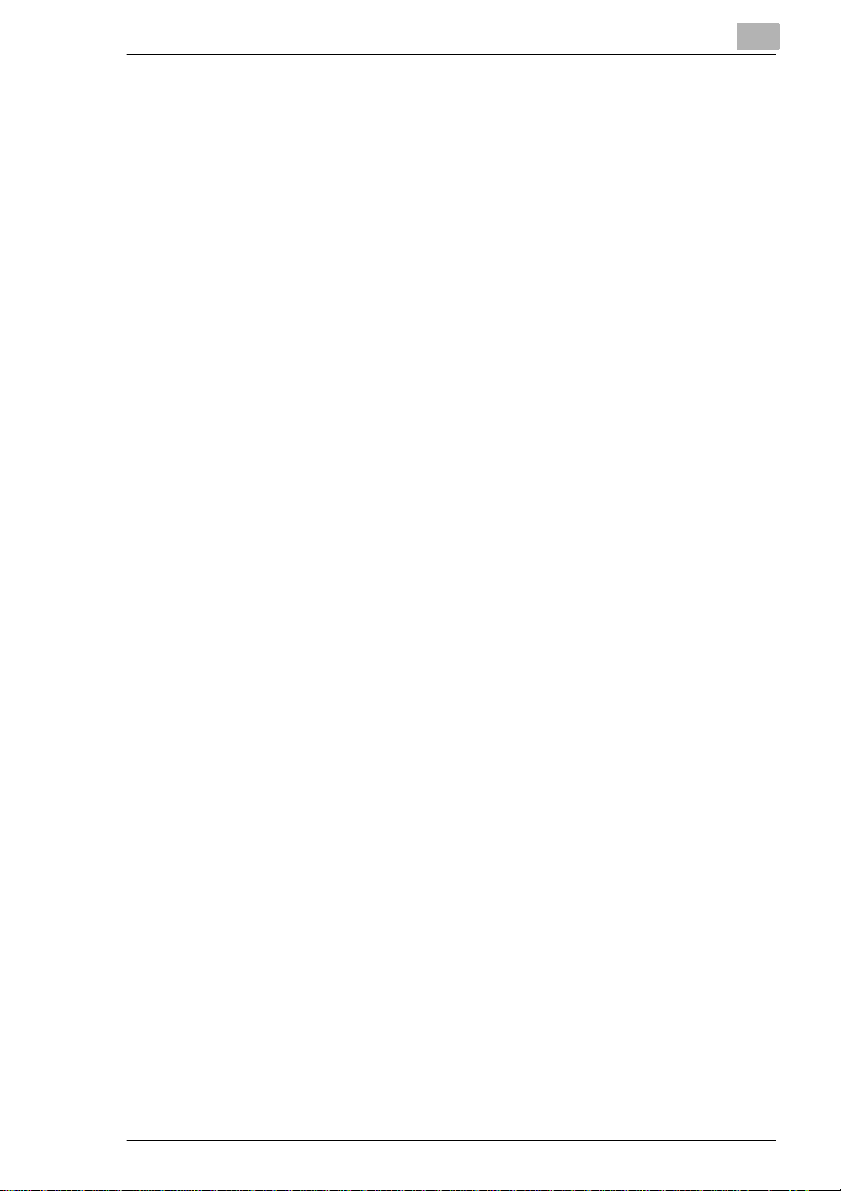
Leer uw kopieerapparaat kennen
2.3 Transpo rt van het kopieer ap par aat
Wanneer u het kopieer apparaat moet trans porteren, neem da n contact op
met uw leverancier.
2.4 Plaatsen van het kopieerapparaat
Omgevingsomstandigheden
De optimale omgevingsomstandigheden voor uw kopi eerapparaat zijn:
G Temperatuurwaarden van 10°C t/m 30°C
(schommelingen max. 10°C per uur)
G Vochtigheidswaarden van 15% t/m 85%
(schommelingen max. 20% per uur).
Standplaats
De standplaats moet voldoen aan de volgende eisen:
G droog en stofvrij
G vlakke, trill ingsvrije onderg rond
G goed te ventileren
G uit de buurt van licht ontvl am bare voorwerpen zoals gor dijnen of
vitrages.
Het apparaat moet bescher m d tegen de volgende invloede n geplaatst
worden:
G vloeistoffen
G direct zonlicht
G sterke temperatuurschommelingen
G uitlaatlucht uit verwarmingsinstallaties en -ventilators of
airconditioninginstallaties.
2
Rev. 1.1.0/10.08.99 Di181 2-9
Page 20
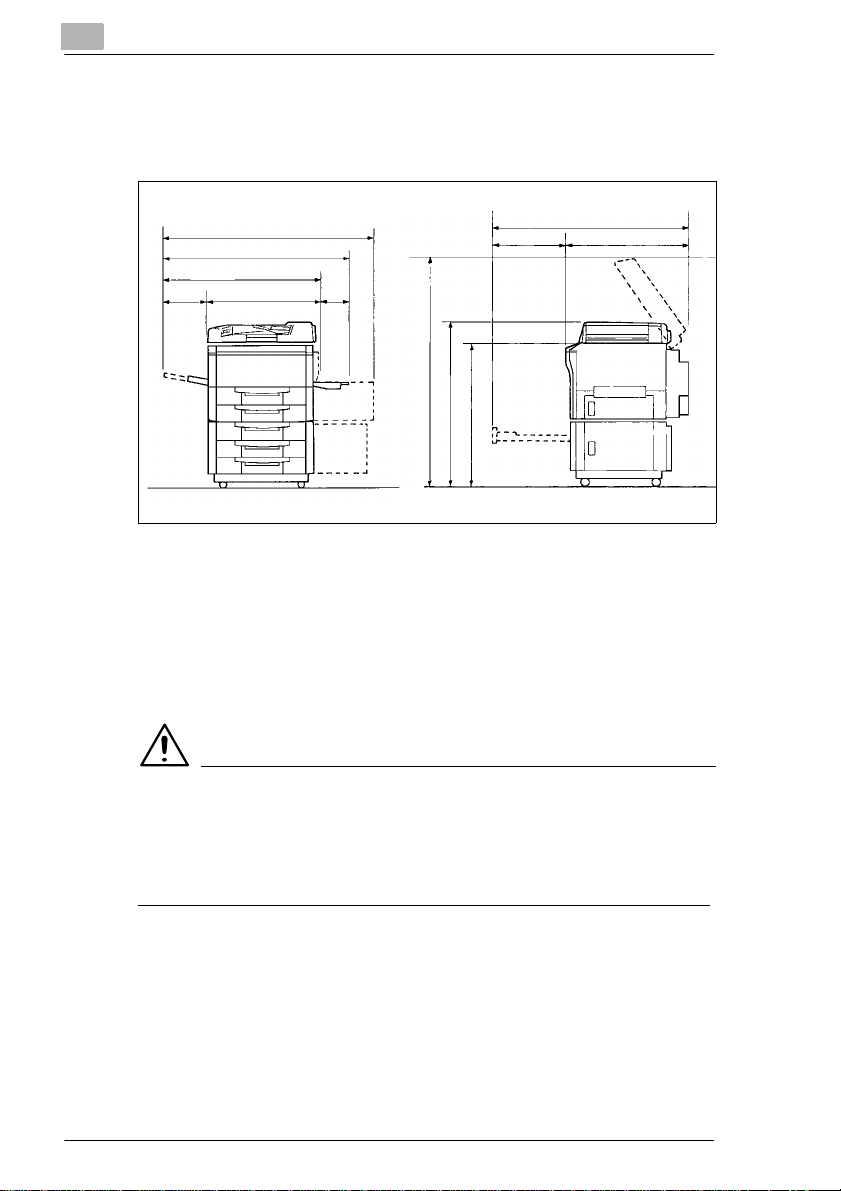
2
Leer uw kopieerapparaat kennen
Benodigde ruimte van het kopieerapparaat
Let op een afstand van min. 150 mm van de behuizing tot de muur, om
een correcte ventilatie te waarborgen.
Gegevens in mm
1230
1190
890
650240 300
1390
1038
913
Vooraanzicht Zij-aanzicht
1155
450 705
Opslag van het verbruiksmateriaal
Bewaar verbruiksmaterialen:
G in de gesloten originele verpakking.
G beschermd tegen direct zonlicht of hitte-inwerking.
G op een koele, droge en stofvrije plek.
G buiten het bereik van kinderen.
VOORZICHTIG
Gevaar voor de gezondhei d door toner!
Toner is gevaarlijk voor de gezondheid bij inslikken.
➜ Wanneer uw handen met toner in aanraking komen, was deze dan
onmiddellijk zorgvuldig met koud water en zeep.
2-10 Di181 Rev. 1.1.0/10.08.99
Page 21
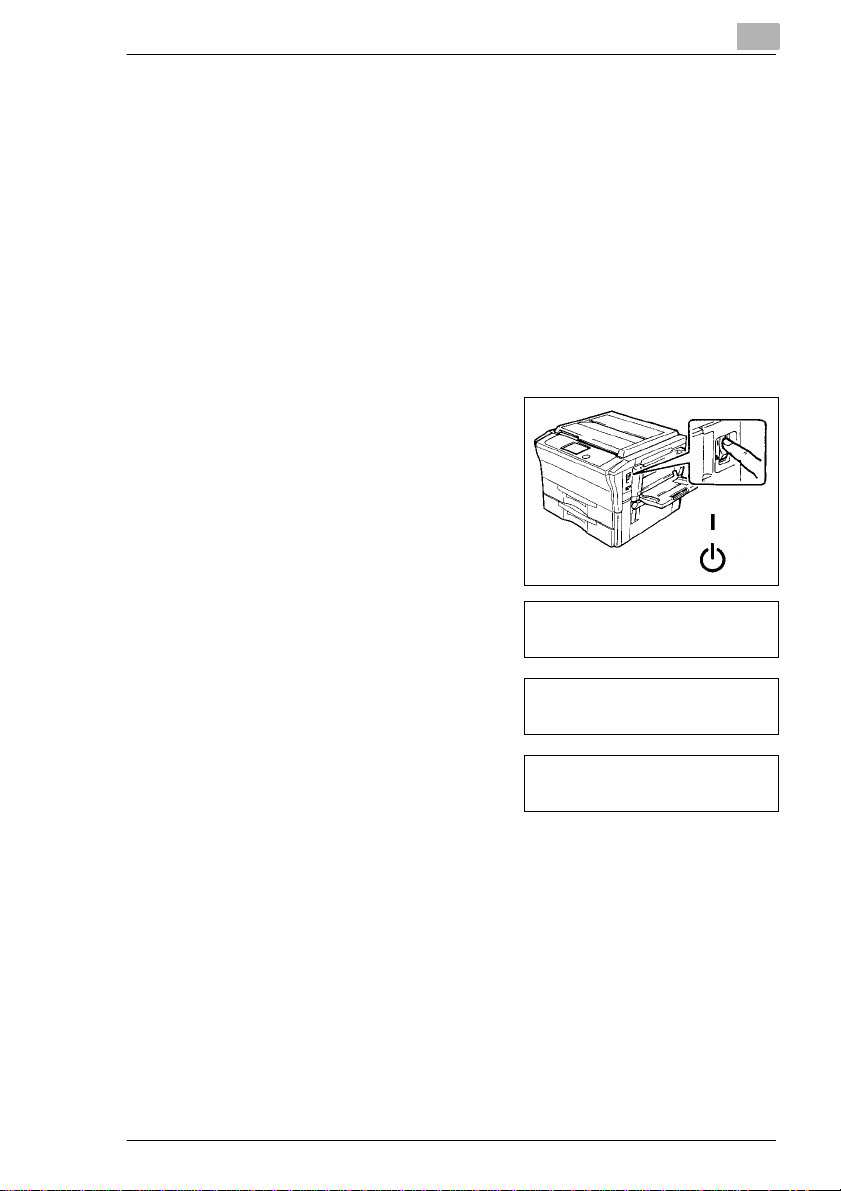
Leer uw kopieerapparaat kennen
2.5 Aansluiten van het kopieerapparaat
Spannings-/frequentietoleranties
Het kopieerapparaat heeft een gelijkmatige voeding nodig. Raadpleeg
eventueel uw elektriciteitsbedrijf.
G Netspanning ± 10 %
G Netfrequentie ± 0,3 %.
2.6 In-/uitschakelen van het kopieerapparaat
Inschakelen van het kopie erapparaat
➜ Schakel de hoofdschakela ar i n de
stand AAN.
2
AAN
UIT
Na enkele seconden:
De toets [START] licht oranje op.
Na ca. 30 seconden:
De toets [START] licht groen op.
WELKOM
A ×1.000 AUTO
AAN HET OPWARMEN
A ×1.000 AUTO
GEREED
1
1
1
A ×1.000 AUTO
Basisinstellingen:
G Aantal kopieën: 1
G Zoomfactor: ×1.000
G Papier: Automatische papierselectie
G Belichting: Automatische belichting
G Kopieermodus: 1-zijdig origineel > 1-zijdige kopie
G Uitvoermodus: Niet sorteren
Sorteren (met autom. documenteninvoer).
Onder gebruikersinstellingen kunt u de basisinstellingen wijzigen, zie
pagina 5-1.
Rev. 1.1.0/10.08.99 Di181 2-11
Page 22
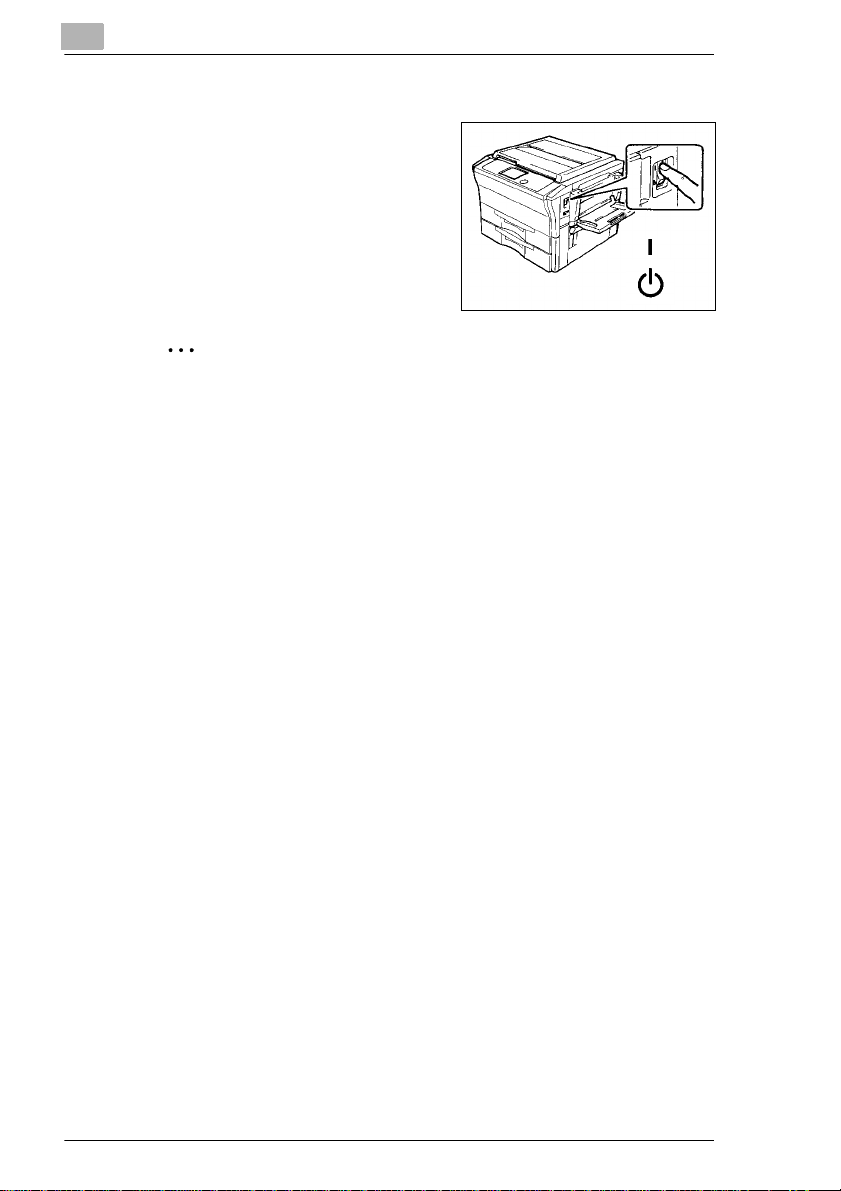
2
Leer uw kopieerapparaat kennen
Uitschakelen van het kopieerapparaat
➜ Schakel de hoofdschak elaar in de
stand UIT.
AAN
UIT
✎
Energie besparen is een must!
Met de functie "Automatische uitschakeling" wordt het kopieerapparaat, indien het gedur ende een bepaald e tijd niet wordt gebru ikt,
automatisch uitgeschakeld. Dat bespaar t ener gie!
Meer informatie , zi e pagina 5-7.
2-12 Di181 Rev. 1.1.0/10.08.99
Page 23
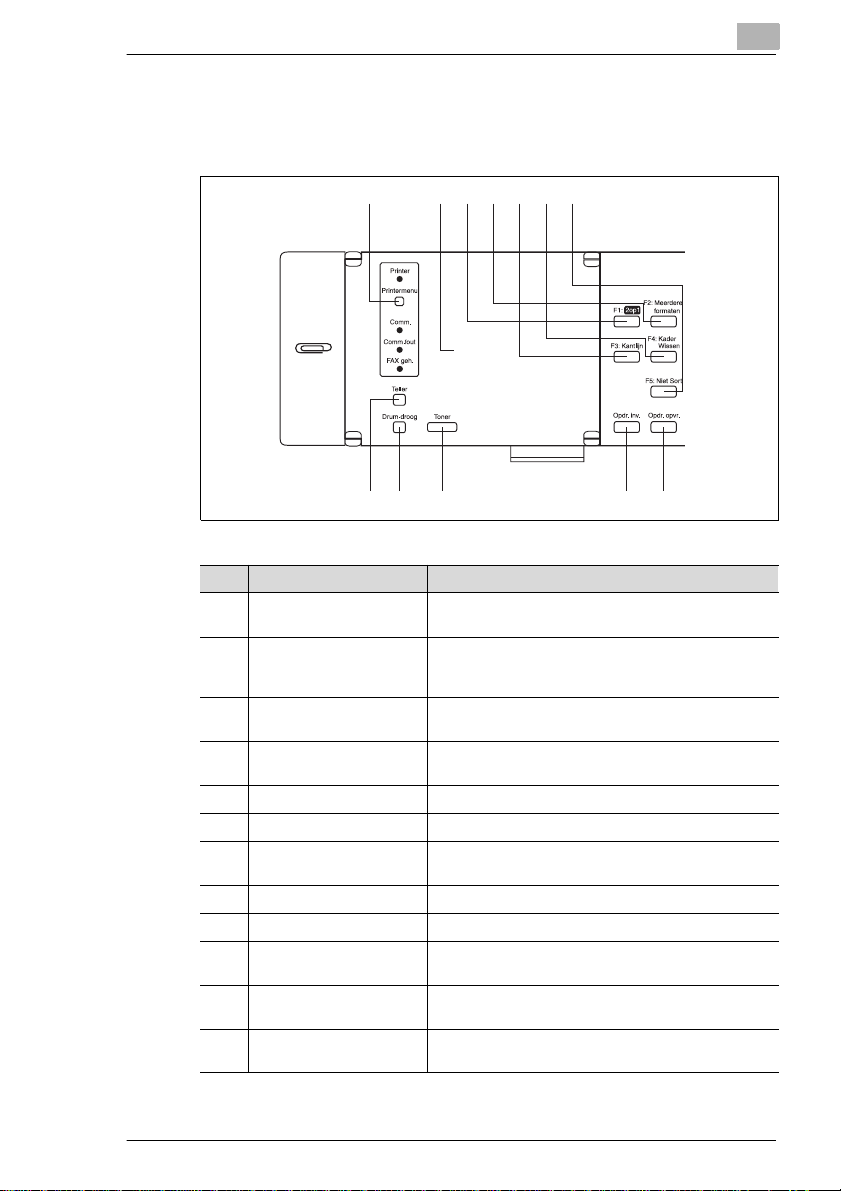
Leer uw kopieerapparaat kennen
2.7 Toetsen en indicatoren op het bedieningspaneel
Linkerzijde bedieningspaneel
2345671
12 11 10 9 8
Nr. Benaming Beschrijving
1 Afdrukmenu-toetsen voor het activeren van afdrukfuncties
2 Fax-functietoetsen voor het activeren van fax-functies
3 F1: 2op1 voor het afdrukken van 2-zijdige originelen op 1 zijdige
4 F2: Meerdereformaten voor het in-/uitschakelen van het herkennen van
5 F3: Kantlijn voor het maken van kopieën met een inbindmarge
6 F4: Kader wissen voor het wissen van schaduwranden op de kopie
7 F5: Niet Sort voor het schakelen tussen de uitvoerfuncties
8 Opdr. opvr. voor het opvragen van een opgeslagen opdracht
9 Opdr. inv. voor het opslaan van een opdracht
10 Tonertoevoer voor meer toner, indien sommige afbeeldingen te licht
11 Drum-droog voor het drogen van de drum, indien zich daar condens
12 Teller voor het weergeven van totaalteller- en de formaat-
(alleen actief, wanneer een controller is aangesloten)
(alleen actief, wanneer een faxapparaat is
aangesloten)
kopieën
meerdere formaten
"Sorteren" en "Niet sorteren"
worden gekopieerd
heeft gevormd
tellerstanden
2
Rev. 1.1.0/10.08.99 Di181 2-13
Page 24
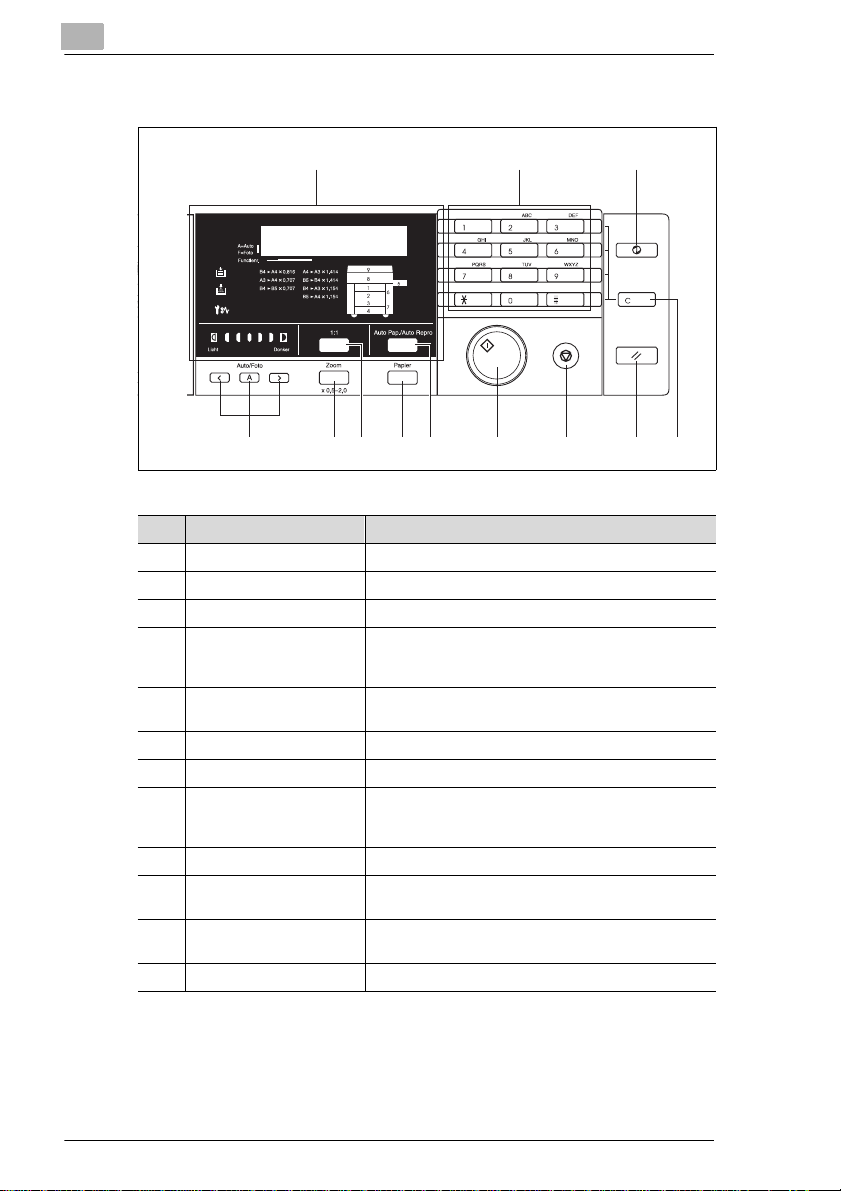
2
Leer uw kopieerapparaat kennen
Rechterzijde bedieningspaneel
123
Nr. Benaming Beschrijving
1 Display voor het weergeven van informatie m.b.t. het kopiëren
2 Cijfertoetsen voor het invoeren van waarden
3 Energie besparen voor het handmatig activeren van de spaarstand
4 Wissen voor het resetten van het aantal kopieën op 1 en
5 Resetten voor het resetten van de kopieerapparaat naar de
6 Stop voor het stoppen van een kopieergang
7 Start voor het starten van een kopieergang
8 Auto Pap./Auto Repro voor het schakelen tussen de instellingen
9 Papier voor het handmatig selecteren van een papierlade
10 1:1 voor het resetten van een ingestelde zoomfactor naar
11 Zoom voor het selecteren van een vergrotings- resp.
12 Belichtingstoetsen voor het handmatig instellen van de belichting
voor het resetten van waarden die via het
cijfertoetsenbord worden ingevoerd
standaardinstellingen
"Automatische papierselectie" en "Automatische
formaatselectie"
de instelling 1:1
verkleiningsfactor (zoomfactor)
456789101112
2-14 Di181 Rev. 1.1.0/10.08.99
Page 25
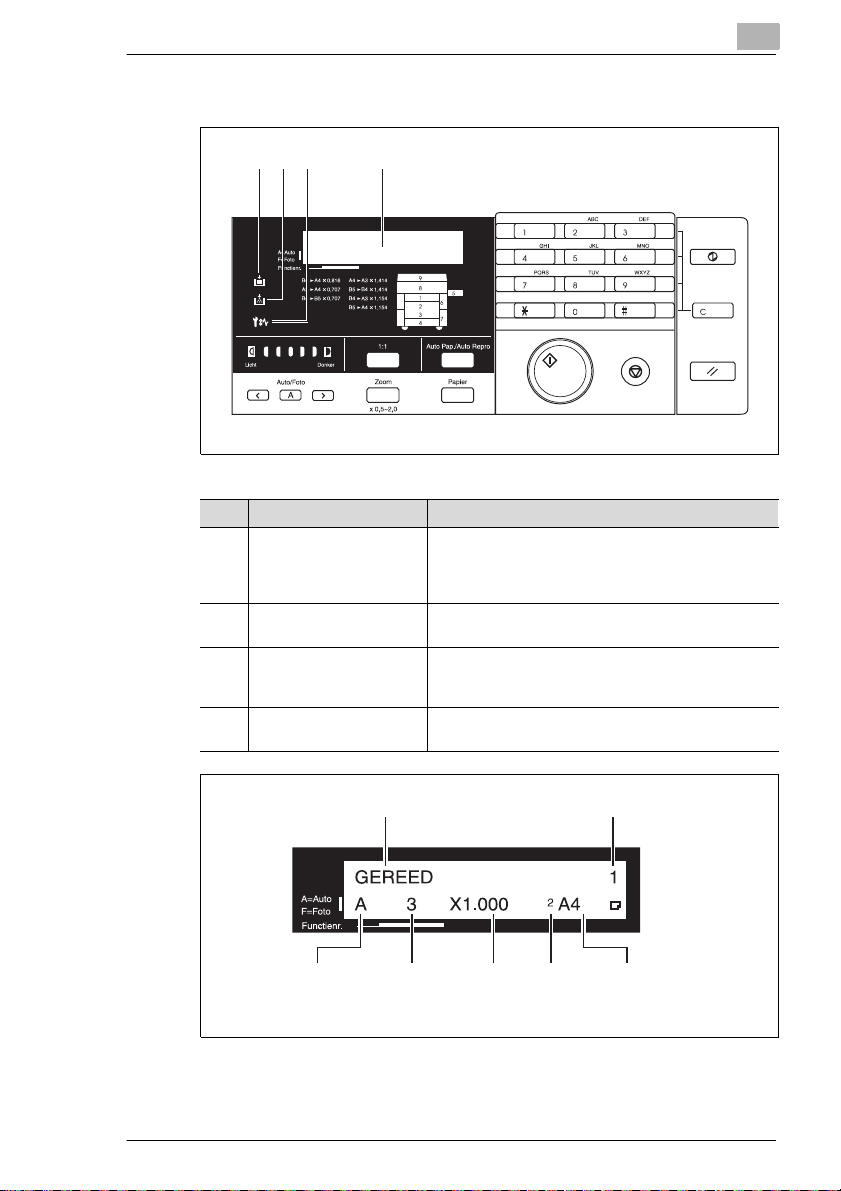
Leer uw kopieerapparaat kennen
Display
123 4
Nr. Benaming Beschrijving
1 Papier op geeft aan
2 Toner bijvullen geeft aan dat de tonerpatroon dient te worden
3 Storing geeft aan
4 Display toont aangegeven instellingen en tekstmeldingen
• dat een papierlade leeg is
• dat een papierlade is geopend
• dat een deksel van het kopieerapparaat is geopend
vervangen
• dat een storing in het kopieerapparaat is opgetreden
• dat papier is vastgelopen
(zie afbeelding hieronder)
2
Melding Aantal kopieën
Belichting
Functienummer
Zoomfactor
Papierladenummer
Papierformaat
Rev. 1.1.0/10.08.99 Di181 2-15
Page 26
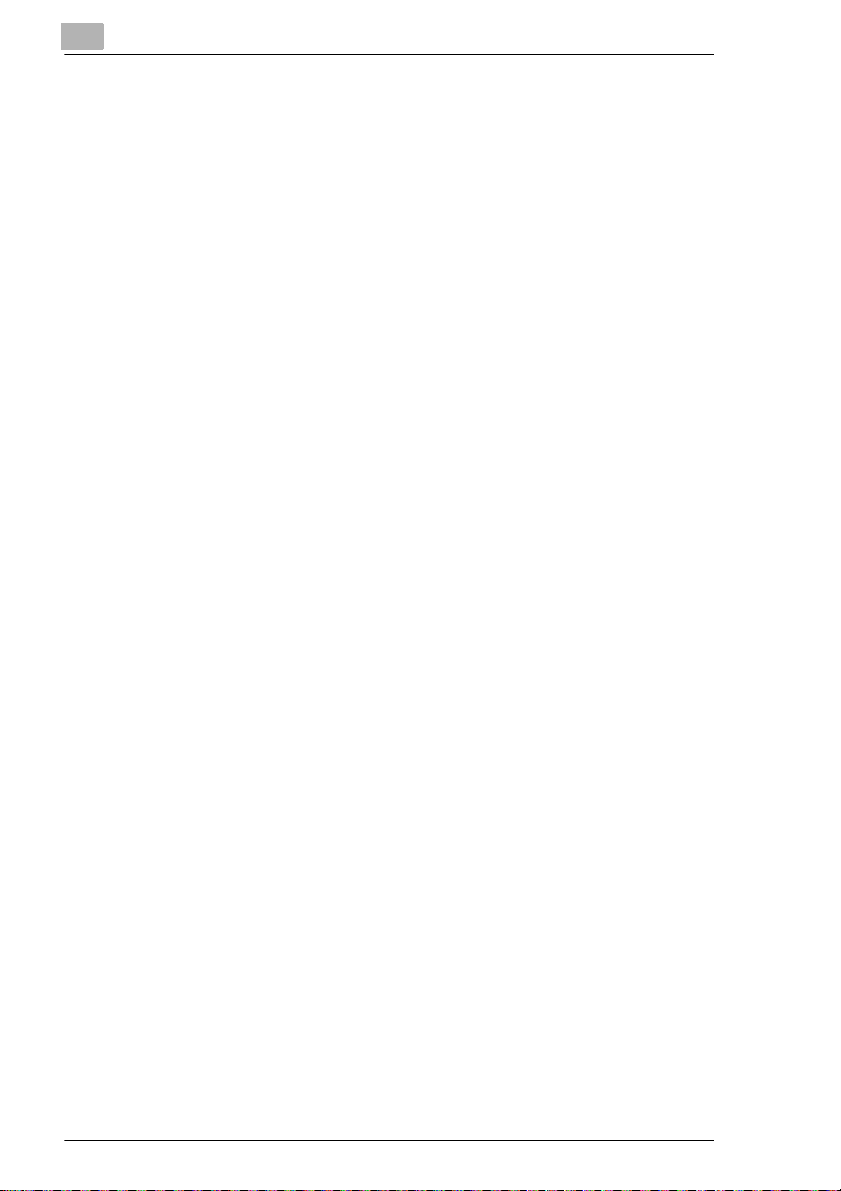
2
Leer uw kopieerapparaat kennen
2.8 Hier moet u op letten
. . . bij de omgang met uw kopieerapparaat:
G plaats geen zware voorwerpen op het kopieerapparaat.
G tijdens het kopi ëren mag het kop ieerapp araat niet word en geopend of
uitgeschakeld.
G gebruik geen gemagnetiseerde voorwerpen of ontvlambare sprays in
de buurt van het kopieerapparaat.
G gebruik nooit scherpe voorwerpen in het geopende kopieerapparaat.
2.9 Hiervoor mag u uw kopieerapparaat gebruiken
Het kopieerappar aat i s uit sluitend bestemd voor d e in de handl eiding
beschreven werkzaamheden. Ieder ander gebruik beantwoordt niet aan
een gebruik volgens de voorschriften.
Niet ieder document mag voo r verder gebruik worden gekopieerd of
kopieën ervan opzettelijk als origineel uitgegeven worden.
Hierbij horen onder andere:
G geldmiddelen
G postzegels (gestempeld of ongestempeld)
G paspoorten
G kentekenbewijzen
G werken met Copyri ght zonder toestemming van de houder van het
copyright.
Bent u niet zeker, of een bepaald document gekopieerd mag worden,
neem dan contact op met uw juridisch adviseur.
2-16 Di181 Rev. 1.1.0/10.08.99
Page 27
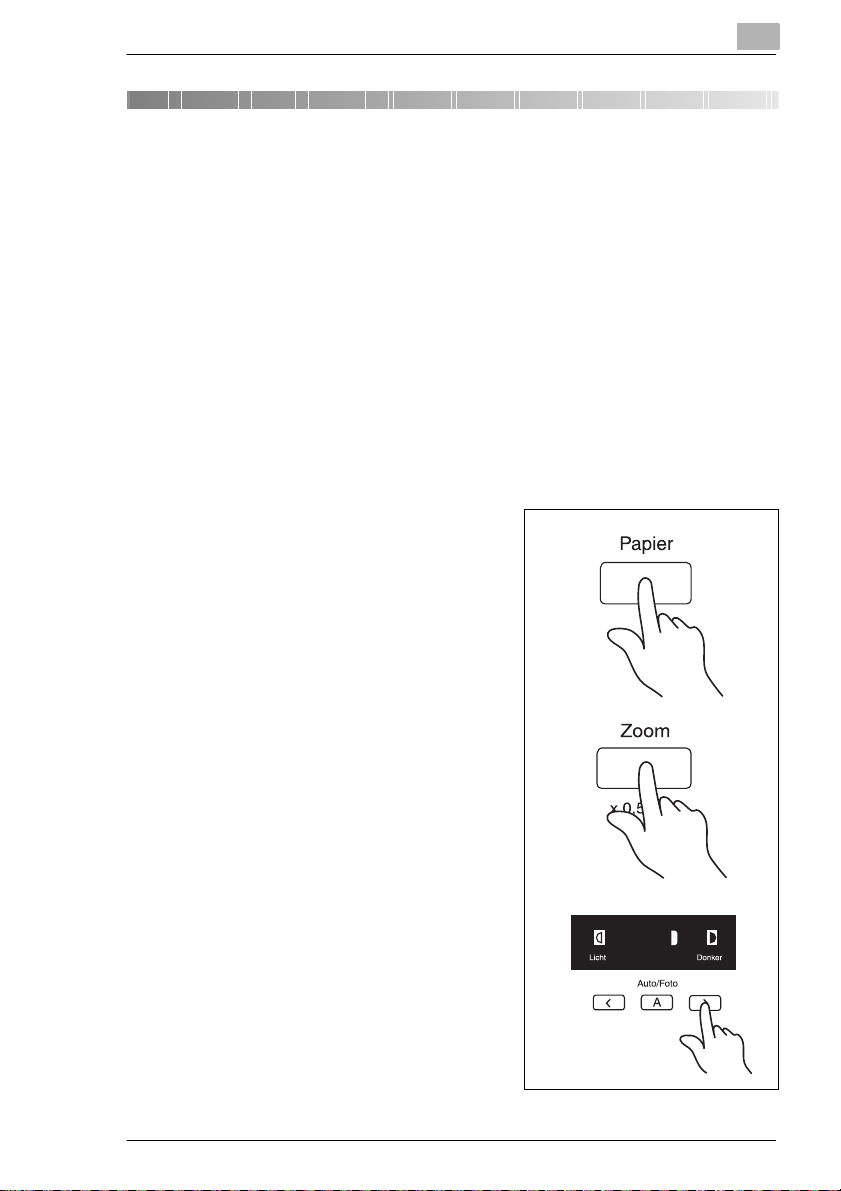
Eerste stappen . . .
3 Eerste stappen . . .
3.1 Stap-voor-stap naar een kopie
Met het kopieerap paraat heef t u vele mogeli jkheden kopi eën op de meest
uiteenlopende wijze te maken. Houd bij de selectie van de functies altijd
een bepaalde volgorde aan, dan kunt u er zeker van zijn, da t u nie ts
vergeten heeft.
Plaats de originelen:
1
❍ Plaats de documenten met de te kopiëren zijde naar boven in de
automatische documenteninvoer.
of
❍ Open de bovenklep en plaats het origineel met de te kopiëren zi jde
naar beneden op de glasplaat.
Wijzig, indien nodi g, één van de
2
basisfuncties:
❍ Papier
❍ Zoom
❍ Belichting
3
Rev. 1.1.0/10.08.99 Di181 3-1
Page 28
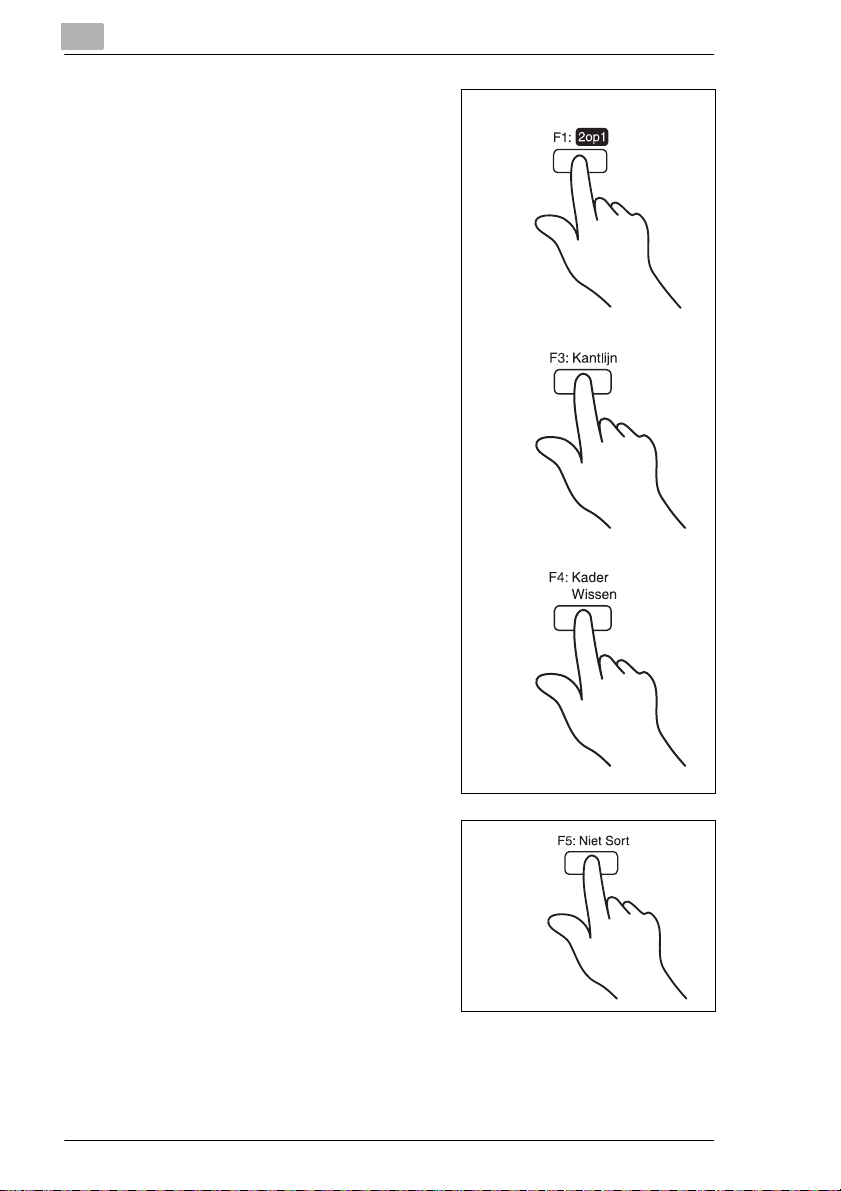
3
Selecteer indien nodig een extra
3
functie:
❍ 2op1
❍ Kantlijn
❍ Kader/rand wissen
Eerste stappen . . .
Selecteer de gewenste
4
uitvoermode:
❍ Niet sorter en
❍ Sor teren
3-2 Di181 Rev. 1.1.0/10.08.99
Page 29
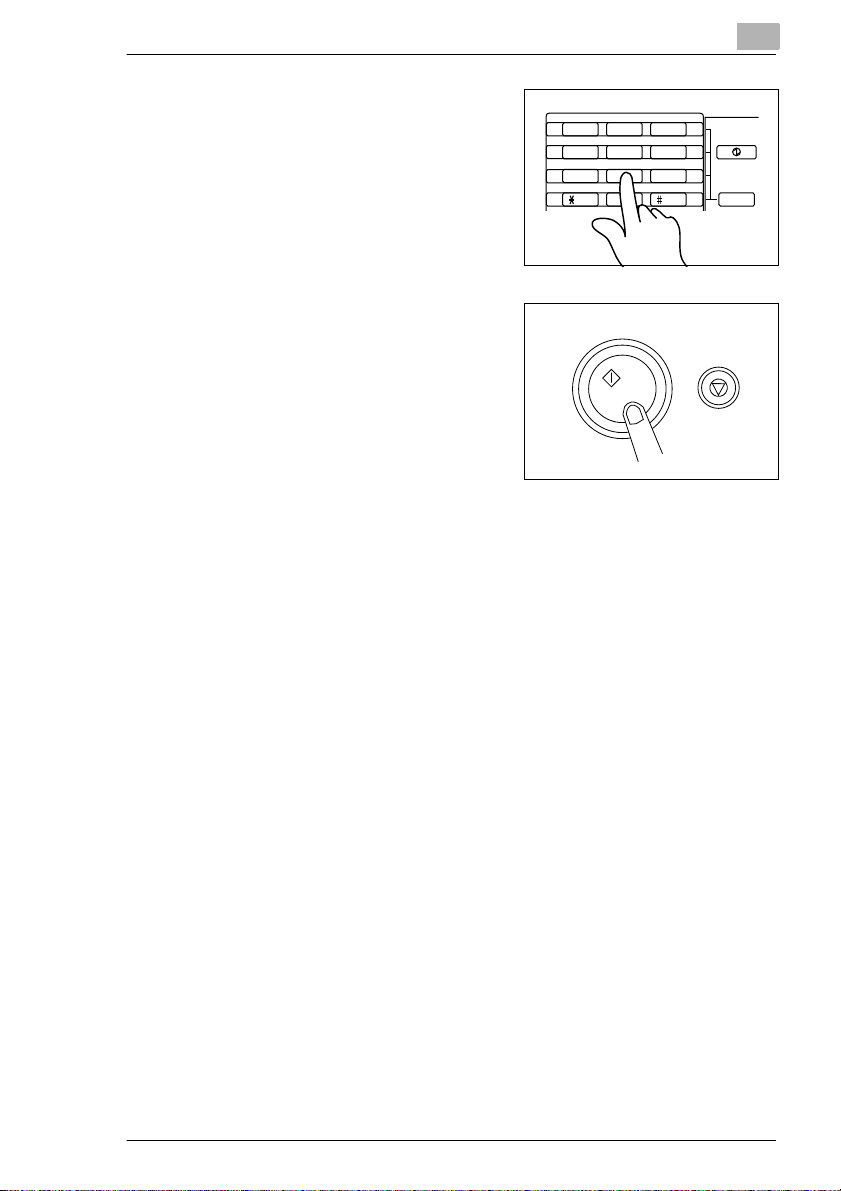
Eerste stappen . . .
Voer het aantal gewenste kopieën
5
in via het cijfertoetsenbord.
Heeft u een fout gemaakt?
?
➜ Druk op de [C] t oets en voer het
aantal kopieën opnieuw in.
Start het kopiëren door op de
6
[START] toets te drukken.
Wilt u het kopiëren afbreken?
?
➜ Druk op de [STOP] toets.
ABC DEF
321
JKLGHI MNO
654
TUVPQRS WXYZ
987
3
C0
1134P342DA
Rev. 1.1.0/10.08.99 Di181 3-3
Page 30
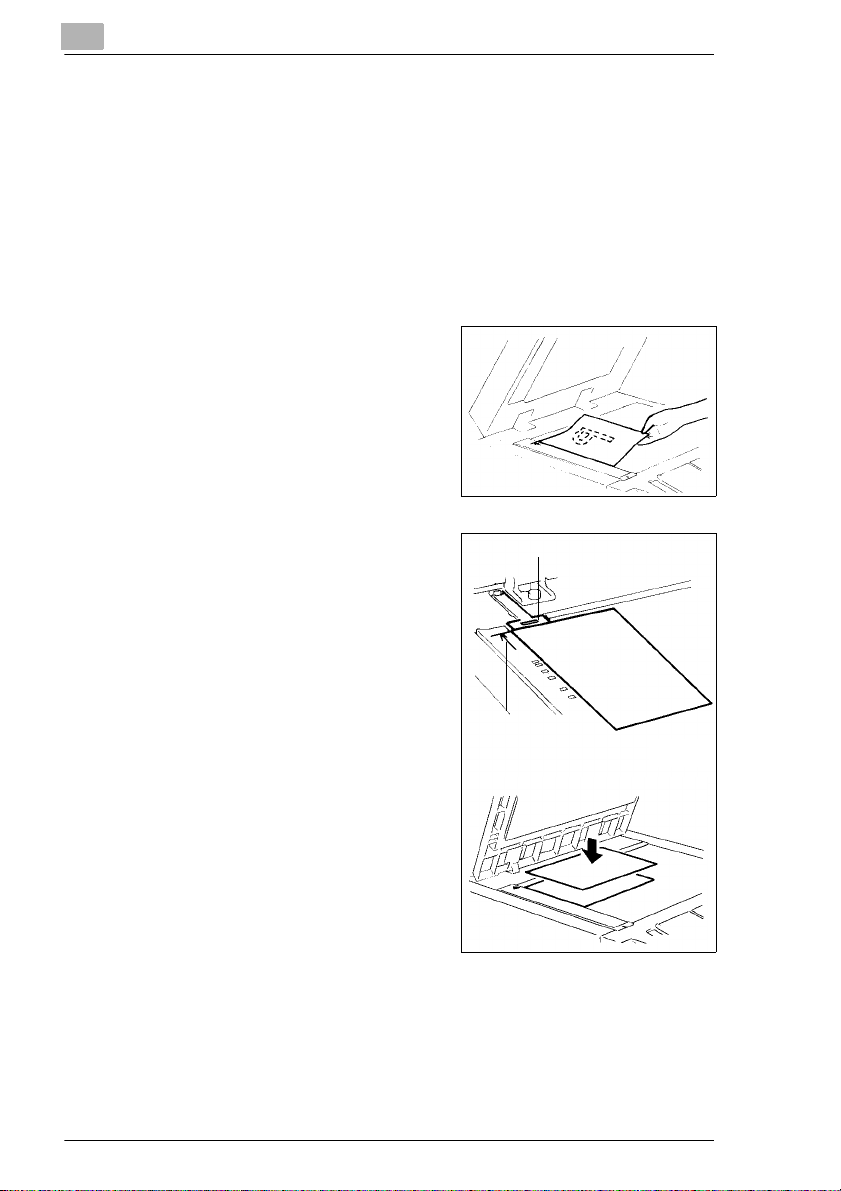
3
3.2 Originelen op de glasplaat plaatsen
Papieren originelen en transparante originelen
Open de bovenklep min. 15°.
1
Bij een hoek van minder dan
15° worden originelen niet
automatisch herkend.
Plaats het originee l met de te
2
kopiëren zijde naar beneden op de
glasplaat.
Eerste stappen . . .
Richt de linker achterhoek van het
3
origineel uit op de pijl m arkering.
Plaats de achterste rand van het
origineel tegen de documentgeleider.
Is het origineel transparant?
?
➜ Plaats een wit vel papier van
hetzelfde forma at op het
origineel.
Sluit de bov e nklep.
4
Documentgeleider
Pijlmarkering
Alleen bij transparante originelen
3-4 Di181 Rev. 1.1.0/10.08.99
Page 31

Eerste stappen . . .
Boeken en gebonden originelen
Open de bovenklep min. 15°.
1
Bij een hoek van minder dan
15° worden originelen niet
automatisch herkend.
Plaats het boek met de te kopiëren
2
pagina naar beneden op de
glasplaat.
Richt de linker achterhoek van het
3
boek uit op de pijlmarkering. Plaats
de achterste rand van het origineel
tegen de documentgelei der.
3
Sluit de bov e nklep.
4
Kan de bovenklep niet gesloten
?
worden, omdat het boek te dik
is?
➜ Laat de bovenklep geopend.
➜ Kijk tijdens het kopiëren niet
direct op de glasplaat, anders
wordt u verblind door het felle
licht.
VOORZICHTIG
Beschadiging van de glasplaat door ondeskundige bediening
Boeken die meer dan 3 kg wegen, alsmede stevig aandrukken van een
boek op de glasplaat kunnen leiden tot een beschadiging.
➜ Plaats alleen boeken die minder dan 3 kg wegen op de glasplaat.
➜ Druk een geopend boek niet op de glasplaat .
Documentlengteschaal
Rev. 1.1.0/10.08.99 Di181 3-5
Page 32

3
3.3 Automatisch invoeren originelen
Wanneer uw kopieerapparaat is uitgerust met een aut om atische
documenteninvoer kunt u uw originelen automat isch laten invoeren.
Gebruik bij toepassing van de Automatische ducumenteninvoer
uitsluitend daarvoor geschikte originelen.
Niet-geschikte originelen zijn:
- doorslagpapier, paraffinepapier of ander zeer dun papier,
- dik papier,
- originelen groter dan A3 of kleiner dan A5L,
- doorschijnend papier, OHP-sheets,
- gekreukelde, gevouwen of gescheurde originelen,
- or iginelen met nietjes of paperclips,
- carbonpapier.
➜ Plaats originelen die niet geschikt zijn voor het kopiëren via de
Automatische ducumenteninvoer op de glaspl aat, zie pagina 3-4.
Eerste stappen . . .
3-6 Di181 Rev. 1.1.0/10.08.99
Page 33

Eerste stappen . . .
Automatische documenteni nvoer
Afzonderlijke or iginelen kunnen tijdbesparend met de automatis che
documenteninvoer verwerkt worden. Daarbij kunt u meteen meerdere
originelen plaat sen die dan automatisch afz onderlijk worden ingevoer d.
Welke originelen kunnen worden ingevoerd?
• afzonderlijk, glad normaal papier
• niet geniet of geperforeerd
• A3L, B4L, A4L, A4B, 210×330 mm, A5L
• enkelzijdige originelen: 50 t/m 110 g/m
met de instelling "Meerdere-formaten-detectie": 60 t/m 90 g/m
met de instelling "Dunne originelen": 40 t/m 110 g/m
Plaats de originelen met de te
1
kopiëren zijde naar boven op de
documenteninvoer.
❍ A4 of kleiner:
in totaal 50 originelen
❍ A3 of B4:
in totaal 30 originelen
Verschuif de documentgeleider
2
overeenkomstig de grootte van de
documenten.
Kopieert u grote originelen?
?
➜ Klap het verlengstuk van de
documenteninvoer uit.
Voert de documenteninv oer de
?
originelen niet correct in?
➜ Controleer, of de document-
geleiders juist ingesteld zijn en
goed tegen het papier liggen.
3
2
2
2
Rev. 1.1.0/10.08.99 Di181 3-7
Page 34

3
Eerste stappen . . .
Enkelvoudige documenteni nvoer
Met de enkelvoudige documenteninvoer kunnen ori ginelen worden
ingevoerd die niet via de automatis che documenteninvoe r kunnen worden
gekopieerd. De originelen moeten hiervoo r afz onderlijk en één voor één
in de enkelvoudige documenteninvoer worden geplaatst. Het kopiëren
wordt na het plaatsen van het or igineel automatisch gestart.
Welke originelen kunnen worden
ingevoerd?
• afzonderlijk, glad normaal papier
• niet geniet
• 35 t/m 160 g/m
• A3 t/m A5L
Open de documenteninv oer en
1
verschuif de originelengeleider
overeenkomstig het formaat v an het
origineel.
Wacht to t d e [S T A R T] toets
2
groen oplicht.
Plaats het originee l met de te
3
kopiëren zijde naar beneden in de
enkelvoudige documenteninvoer.
Het origineel wordt automatisch
ingevoerd en het kopiëren gestart.
2
Welke functies staan niet ter
beschikking?
• 2op1-functie
• Sorteren
• Meerdere-formaten-detectie
Wanneer de START toets opnieuw
4
groen oplicht, kunt u het volgende
origineel plaatsen.
3-8 Di181 Rev. 1.1.0/10.08.99
Page 35

Eerste stappen . . .
3.4 Kopiëren starten
Een kopieergang star ten.
➜ Druk op het bedieningspaneel van het kopieerapparaat op de
[START] toets.
Het kopiëren wordt gestart.
3.5 Kopiëren stoppen
Stop een kopieergang, om de verdere uitvoer van foute kopieën te
verhinderen.
➜ Druk op het bedieningspanee l v an het kopi eerapp araat op de [STOP]
toets.
Het kopiëren wordt gestopt. Het op het display aangegeven aantal
kopieën wordt op 1 gezet. Overige instellingen blijven behouden.
3.6 Het kopieerapparaat resetten naar de standaardinstellingen
Zet het kopieerappa raat terug naar de standaardi nstellingen, om een
nieuwe kopieergan g in te voeren. Een handm atig opgeslage n zoomfact or
alsmede een opgeslagen kopieerinstelli ng blijven behouden.
➜ Druk op het bedieningspaneel van het kopieerapparaat op de
[RESETTEN] toets.
Het kopieerappa raat wordt gereset naar de st andaardins tellingen. Het
op het display aangegeven aantal kopieën wordt op 1 gezet.
3
Rev. 1.1.0/10.08.99 Di181 3-9
Page 36

3
3.7 Kopieeropdracht opslaan
U kunt de instellinge n van een vaak gebruikte kopieeropdracht opslaan.
U kunt de instelli ngen na het opsl aan snel en proble emloos me t één druk
op de toets weer oproepen.
Stel de gewenste functi es in
1
op het kopieerappar aat.
Druk op de [OPDR. INV.] toets om
2
de instellingen op te slaan.
De instellingen zijn opgeslagen.
✎
Bij het opslaan van een nieuwe kopieerop dracht worden de oude
instellingen overschreven!
U kunt de instellinge n van slechts één kopieeropdracht opslaan.
Wanneer u een nieuwe kopieeropdracht opslaat, worden de vorige
opgeslagen inste llingen overschre ven.
Eerste stappen . . .
3.8 Kopieeropdracht oproepen
Roep de opgeslagen inst ellingen van een kopieeropdracht op.
➜ Druk op de [OPDR. OPVR.] toets.
De opgeslagen instellingen worden
op het display getoond. U kunt de
kopieergang uit voeren zoals u dat
gewend bent.
3-10 Di181 Rev. 1.1.0/10.08.99
Page 37

Eerste stappen . . .
3.9 Papierlade vullen
1ste papierlade (250 vel)
In deze papierlade kunt u het papierformaat en de richting variabel
instellen.
Open de papierlade en druk de
1
papierplaat naar beneden.
Schuif de papiergeleiders naar
2
buiten.
3
Plaats het nieuwe papier met
3
bovenzijde naar beneden in de
papierlade. De hoeken van de
stapel papier dienen zich daarbij
onder de beide papierstops te
liggen.
Zorg ervoor, dat het maximale
4
papierniveau niet wor dt
overschreden (zi e ma rkering in de
papierlade).
Rev. 1.1.0/10.08.99 Di181 3-11
Page 38

3
Eerste stappen . . .
Schuif de p apierge le iders tegen het
5
papier aan.
Sluit de papierlade.
6
✎
Inch of metrisch?
In de linker achterhoe k van de papierla de bevindt zich een schui fknop
voor de maataanduiding van het geplaatste papierformaat. Zet de
schuifknop op het juiste maatsysteem.
3-12 Di181 Rev. 1.1.0/10.08.99
Page 39

Eerste stappen . . .
2de papierlade (250 vel )
In deze papierlade zij n het papier formaat en de richting vast ing estel d en
kunnen uitsluitend door de technische dienst worden gewijzigd.
Open de papierlade en druk de
1
papierplaat naar beneden.
Plaats het nieuwe papier met de
2
bovenzijde naar beneden in de
papierlade. De hoeken van de
stapel papier dienen zich daarbij
onder de beide papierstops te
liggen.
3
Zorg ervoor, dat het maximale
3
papierniveau niet overschreden
wordt (zie markering in de
papierlade).
Sluit de papierlade.
4
Rev. 1.1.0/10.08.99 Di181 3-13
Page 40

3
Eerste stappen . . .
3/4de papierlade (e lk 500 vel )
In deze papier laden zijn h et papi erformaat en de ric hting vast i ngesteld en
kunnen uitsluitend door de servicetechnicus worden gewijzigd.
Open de papierlade.
1
Plaats het nieuwe papier met de
2
bovenzijde naar beneden in de
papierlade.
Zorg ervoor, dat het maximale
3
papierniveau niet wordt overschreden (zie markering in de
papierlade).
Sluit de papierlade.
4
3-14 Di181 Rev. 1.1.0/10.08.99
Page 41

Eerste stappen . . .
Groot-volume papierl ade (2500 vel)
Voordat de groot-volume papierlade kan worden geopend, dient deze te
worden ontgrendel d met de ont grendeli ngsknop. De pa pierlift knop van de
groot-volume lade is voorzien van een LED:
G De LED licht continu op wanneer ge en papier meer in de groot-v olume
papierlade aanwezig is, maar deze op dat moment niet in gebrui k is.
G De LED knippert wanneer geen papier meer in de groot-volume
papierlade aanwezig is en deze op dat moment in gebruik is.
Druk op de papierliftknop van de
1
groot-volume la de.
De papierlift daalt automatisch.
Open de papierlade.
2
Plaats het papier i n de rechter helft
3
van de papierlade. Druk daarbij de
lange kant van de papierstapel
tegen de rand van de lade.
3
Zorg ervoor, dat het maximale
4
papierniveau niet wor dt overschreden (zie markering in de
papierlade).
Plaats nog een papierstapel in de
5
linker helft van de papierlade. Druk
daarbij de lange kan t va n de pap ierstapel tegen de rand van de lade.
Rev. 1.1.0/10.08.99 Di181 3-15
Page 42

3
Zorg dat het maximale papier niveau
6
niet wordt overschreden
(zie markering in de papi erl ade).
Sluit de papierlade.
7
De papierlift gaat automatisch
omhoog.
Eerste stappen . . .
3-16 Di181 Rev. 1.1.0/10.08.99
Page 43

Eerste stappen . . .
3.10 De handinvoer gebruiken
Met de handinvoer kunt u kopi ër en op OHP -sheets, transparanten en
andere speciale pap iersoorten.
3
Welke originelen kunnen worden
ingevoerd?
• Papiersoorten:
normaal papier (60g/m
dik papier (91g/m
OHP-sheets en transparanten
• Papierformaten:
max. 297 × 432mm
min. 100 × 140mm
Plaats de originelen en
1
selecteer de gewenste
2
t/m 90g/m2)
2
t/m 157g/m2)
instellingen.
Klap de handinvoer naar beneden.
2
Wilt u papier van een groot
?
formaat plaatsen?
➜ Trek het verlengstuk van de
handinvoer naar bui ten.
Plaats het kopieerpapier zo in de
3
handinvoer dat de stapel papier
direct tegen de invoer aanligt.
Plaats het papier met de te
bedrukken zijde naar boven.
❍ Normaal papier max. 50 vellen
papier
❍ overige papiersoorten
max. 20 vellen papier
❍ OHP-sheets max. 5 sheets
Welke functies staan niet ter
beschikking?
• 2op1-functie
• Automatische papierselectie
• Automatische formaatselectie
Zorg dat het maximale papier niveau
4
niet wordt overschreden
(zie markering op de gelei der).
Rev. 1.1.0/10.08.99 Di181 3-17
Page 44

3
Eerste stappen . . .
Zorg dat op het display de melding
5
MULTI (voor handinvoer) wordt
weergegeven.
Wordt op het display de mel ding
?
MULTI niet weergegeven?
De stapel papier is niet
correct geplaatst.
➜ Plaats de stapel papier
direct tegen de aanslag.
Voer het aantal gewenste kopieën
6
in via het cijfertoetsenbord.
Heeft u een fout gemaakt?
?
➜ Druk op de [C] toets en voer het
aantal kopieën opnieuw in.
Start het kopiëren met de [START]
7
toets.
Wilt u het kopiëren afbreken?
?
➜ Druk op de [STOP] toets.
GEREED
A ×1.000
ABC DEF
JKLGHI MNO
TUVPQRS WXYZ
1
5
MULTI
321
654
987
C0
1134P342DA
✎
De handinvoer instellen voor OHP-sheets!
Wanneer u meerdere kopieën op OHP-sheets wilt maken, stelt u de
handinvoer in op de bovenste stand.
3-18 Di181 Rev. 1.1.0/10.08.99
Page 45

Eerste stappen . . .
3.11 Tonerpatroon vervangen
VOORZICHTIG
Gevaar voor de gezondheid door toner!
Toner is gevaarlijk voor de gezondheid bij inslikken.
➜ Wanneer uw handen met toner in aanraki ng kom en, was deze dan
onmiddellijk zorgvuldig met koud water en zeep.
Gebruik uitsluit end voor dit kopieerap paraat aangegeven tonerpatronen
en toner. Anders zou de kopieerkwaliteit nadel ig beïnvloed kunnen
worden.
Open de voorklep van het kopi eerapparaat.
1
Draai de houder met de toner-
2
patroon naar b uiten en v erwij der de
tonerpatroon uit de houder.
3
Stoot met de nieuwe tonerpatr oon
3
tegen een harde onder grond, zod at
eventueel vastzi ttende toner loslaat.
Schud de nieuwe tonerpat roon.
4
Rev. 1.1.0/10.08.99 Di181 3-19
Page 46

3
Trek voorzich tig de bescher mstrook
5
eraf, zodat geen toner ui t de
patroon naar buiten kom t.
Plaats de nieuwe tonerpa troon zo in
6
de houder dat de pijlmarkeringen
naar u toe zijn gericht.
Breng de markering op de
7
tonerpatroon op één lij n m et de
markering op de houd er en draai de
houder weer tot aan de aanslag
terug.
Eerste stappen . . .
Pijlmarkeringen
Sluit de voorklep.
8
✎
Nog steeds lichte kopieën?
Wanneer na het vervangen van de to nerpatroon uw kopieën nog alti jd
te licht zijn, acti veer dan de functie “Extra tonert oevoer“. Meer
informatie, zie pagina 3-21.
3-20 Di181 Rev. 1.1.0/10.08.99
Page 47

Eerste stappen . . .
3.12 Extra tonertoevoer activeren
Bij het make n van kopieën met veel zwa rte dele n (bijv. foto's ) kunnen d oor
het verhoogde toner verbruik volgende kopieën tijdelijk te licht zijn.
Activeer in dit geval handm atig een extra tonertoevoer, om een goede
kopiekwalit eit te krijgen.
➜ Druk op de [TONER] toets.
Het proces neemt ca. 90 sec. in
beslag. Hierbij di ent u het
kopieerapparaat niet uit te
schakelen en de voorkl ep niet te
openen. De functie wordt
automatisch beëindigd.
3.13 Drumdroging activeren
Hoge luchtvochtigheid of plotselinge schommelingen van de luchtvochtigheid kun nen leiden tot condensvor m ing op de drum. Er ontstaan
wazige kopieën met teksthia te n .
Activeer in dit geval handm atig een drumdroging, o m een goede
kopiekwalit eit te krijgen.
➜ Druk op de [DRUM-DROOG] toets.
Terwijl d e fun c tie is ingeschakeld
kunnen geen kopieën worden
gemaakt. De functie wordt automatisch beëindigd.
3
Rev. 1.1.0/10.08.99 Di181 3-21
Page 48

3
3.14 Tellerstanden controleren
Controleer de tell erstanden van uw kopieerappa raat.
➜ Druk op de [TOTAALTELLER]
De displayweergave verandert. De
diverse tellers tanden worden
getoond.
De volgende kopieëntell ers worden getoond:
G Totaalteller
toont het totale aantal kopieën dat sinds het ingebruiknemen van het
kopieerapparaat is gemaakt.
G Formaatteller
toont het aantal van all e kopieën op kopieerpapie r van een ingesteld
formaat.
Het formaat wordt ingest eld door uw leverancier.
✎
Wilt u terugkeren naar de standaard displayweergav e?
Om terug te keren naar de standaard displayweergave drukt u
nogmaals op de [TOT.TELLER] toets.
Eerste stappen . . .
TOTAALTELLER:
FORM.TELLER: 500
12345
3-22 Di181 Rev. 1.1.0/10.08.99
Page 49

Hoe wilt u uw kopie?
4 Hoe wilt u uw kopie?
4.1 Basisfuncties
Automatische belichting in-/uitschakelen
Kopieer lichte en donker e originelen zonder voor tdurend de belichti ng van
de kopieën met de hand hoeven in te stellen. Het kopieerapparaat kiest
de optimale belichting van de kopie overeenkomstig het gebruikte
origineel.
Druk op het bedieningspaneel op
1
toets [ A ].
4
Controleer of op het display voor
2
belichting A wordt weergegeven.
De functie “Automatische
belichting“ is ingeschakeld.
Wordt er geen A op het display
?
getoond?
Met de [A] toets kunt u tussen
de automatische, de handmatige
en de fotobelichtin g schakelen.
➜ Druk op de [A] toets tot op het
display A wordt weergegeven.
GEREED
A ×1.000 AUTO
1
✎
Vindt u de kopieën eigenlijk altijd te donker?
Onder de gebruikerinstellingen kunt u de standaardinstelling van de
functie "Automatische belichting" wijzigen, zie pagina 5-5.
Rev. 1.1.0/10.08.99 Di181 4-1
Page 50

4
Hoe wilt u uw kopie?
Kopie handmatig lichter/donkerder instellen
Stel de kopieën volgens uw wensen l ichter of do nkerder in. U kunt tuss en
vijf belichtingsstanden kieze n.
➜ Druk op het be dieningspaneel op de
[>] toets om de kopie donke rder in
te stellen.
of
Druk op het be dieningspaneel op de
[<] toets om de kopie licht er in te
stellen.
✎
Automatische belichting opnieuw inschakelen!
Om de functie “Automatische belichting“ opnieuw in te schakelen,
drukt u op de [A] toets tot op het display voor de belichting A wordt
weergegeven.
4-2 Di181 Rev. 1.1.0/10.08.99
Page 51

Hoe wilt u uw kopie?
Foto's kopiëren
Met deze functie kunt u zeer scherpe kopieën van foto's maken.
Druk op het be dieningspaneel op de
1
[A] toets to t op het display voor de
belichting P verschijnt.
4
Controleer of op het dis play voor de
2
belichting P wordt weergegeven.
De “Fotobelichting“ is ingesch akeld.
Wordt P niet op het display
?
weergegeven?
Met de toe ts [A] kan tussen
de automatische, de
handmatige en de
fotobelichti ng worden
gekozen.
➜ Druk op de [A] toets tot
op het display P verschijnt.
GEREED
P ×1.000 AUTO
✎
Foto’s handmatig lichter/donkerder instellen!
Wanneer u in de “Fotobelichting“ mode kopieert, kunt u, indien
gewenst, de belichting lichter/donkerder instellen, zie pagina 4-2.
1
Rev. 1.1.0/10.08.99 Di181 4-3
Page 52

4
Hoe wilt u uw kopie?
Automatische formaatselectie gebruiken
Kopieer originelen van diverse formaten automatisch op hetzelfde
papierformaat . Het kopieerappar aat selecteert de passende vergrotings-/
verkleiningsfactor (zoomfactor) van het origineel- naar het kopieerformaat.
Druk op het be dieningspaneel op de
1
[AUTO PAP./AUTO REPRO] toets.
De displayweergave verandert.
Controleer of op het di splay voor de
2
zoominstelling ×AUTO wordt
weergegeven.
De “Automatische for m aatselectie“
is ingeschakeld.
Druk op het be dieningspaneel op de
3
[PAPIER] toets tot op het di splay de
papierlade ver schijnt die het papier
bevat waarop u wilt kopiëren.
Controleer of op het display de
4
gewenste papierlade wordt
weergegeven.
4-4 Di181 Rev. 1.1.0/10.08.99
GEREED
A ×AUTO
GEREED
A ×AUTO
2
B4
3
A4
1
1
Page 53

Hoe wilt u uw kopie?
Originelen met ee n vaste vergroti ngs-/verkleinings factoren kopiëren (zoomen)
Selecteer een vast ingestelde zoomfactor en gebruik deze direct.
Druk op het bedieningspaneel op
1
de [ZOOM] toets tot de gewenste
zoomfactor verschijnt.
Kan een regelmatig gebruikte
?
zoomfactor worden
opgeslagen?
Een zoomfactor die u vaak
gebruikt, kunt u opslaan in het
gebruikerspr ogramma. Deze
zoomfactor kan dan onder
“Zoomgeheugen“ worden
opgeroepen.
➜ Meer informatie, zie pagina 5-8.
B4 A4
×0.816
A3 A4
B4 B5
×0.707
4
VOER CIJFER
IN EN #
ZOOMGEHEUGEN
B4 A3
B5 A4
×1.154
A4 A3
B5 B4
×1.414
3
A4
1
Controleer of de gewenste
2
zoomfactor op het dis play wordt
weergegeven.
×0.500
×2.000
GEREED
A ×0.500
✎
Zoominstelling resett en!
Om de zoominstelling te resetten en van uw origineel een kopie met
dezelfde afmetingen te verkri jgen, drukt u op het bedienings paneel op
de [1:1].
Rev. 1.1.0/10.08.99 Di181 4-5
Page 54

4
Hoe wilt u uw kopie?
Originelen traploos vergroten/verkleinen (zoomen)
Vergroot of verklei n originelen in stappen van 0, 001 (zoomen).
U kunt tot het 2.000-voudi ge (200%) vergroten en tot het 0.5 00-voudige
(50%) verkleinen.
Druk op het be dieningspaneel op de
1
[ZOOM] toets tot op het display
Voer cijfer in en # verschijnt.
Kan een regelmatig gebruikte
?
zoomfactor worden
opgeslagen?
Een zoomfactor die u vaak
gebruikt, kunt u opslaan in het
gebruikerspr ogramma. Deze
zoomfactor kan dan onder
“Zoomgeheugen“ worden
opgeroepen.
➜ Hoe u een zoomfactor kunt
opslaan ziet u in pagina 5-8.
B4 A4
×0.816
A3 A4
B4 B5
×0.707
VOER CIJFER
IN EN #
ZOOMGEHEUGEN
×0.500
×2.000
Controleer of de gewenste melding
2
op het display wordt weergegeven.
4-6 Di181 Rev. 1.1.0/10.08.99
VOER CIJFER IN EN #
Zoom ×0.5 –2.0: ×1.000
B4 A3
B5 A4
×1.154
A4 A3
B5 B4
×1.414
1
Page 55

Hoe wilt u uw kopie?
Voer de gewenste zoomfactor via
3
het cijfertoetsenbord in.
Heeft u een fout gemaakt?
?
➜ Druk op het bedieningspaneel
op de [C] toets en voer de jui ste
waarde in.
ABC DEF
321
JKLGHI MNO
654
TUVPQRS WXYZ
987
4
C0
Controleer of de gewenste
4
zoomfactor op het dis play wordt
weergegeven.
Druk op het cijfertoetsenbord
5
op de [#] toets om uw invoer te
bevestigen.
De displayweergave keert terug
naar de standaardweergave.
VOER CIJFER IN EN #
Zoom ×0.5 –2.0: ×1.500
1
Rev. 1.1.0/10.08.99 Di181 4-7
Page 56

4
Hoe wilt u uw kopie?
Automatische papierselectie gebruiken
Kopieer originelen van diverse formaten automatisch op het passende
papierformaat. Het kopieerapparaat selecteert het papierformaat,
overeenkomstig het gebruikte origineel en de ingestelde zoomfactor.
Druk op het be dieningspaneel op de
1
[AUTO PAP./AUTO REPRO] toets.
De displayweergave verandert.
Controleer of op het di splay voor de
2
papierlade AUTO wordt
weergegeven.
De “Automatische papi erselectie“
is ingeschakeld.
GEREED
A × 1.000 AUTO
✎
Gevouwen en gegolfd . . .
Gevouwen en gegolfde ori ginel en worden doo r deze func tie ni et alt ijd
herkend. Select eer i n die si tuatie handmatig het geschikte papierformaat, zie pagina 4-9.
1
4-8 Di181 Rev. 1.1.0/10.08.99
Page 57

Hoe wilt u uw kopie?
Papierlade handmatig selecteren
4
9
8
1
2
3
4
5
6
7
Handinvoer/ MULTI
1ste papierlade
2de papierlade
3de papierlade (optie)
4de papierlade (optie)
Selecteer handmatig een papierlade, waarin het papier ligt waarop uw
kopieën gemaakt moeten worden.
Druk op het bedieningspaneel op
1
de [PAPIER] toets tot de gewenste
papierlade verschijnt.
De displayweergave verandert.
Controleer of op het display de
2
gewenste papierlade wordt
weergegeven.
GEREED
A ×0.500
3
A4
1
Rev. 1.1.0/10.08.99 Di181 4-9
Page 58

4
4.2 Extr a functies
F1: 2op1
Selecteer met de functietoets [F1: 2OP1] de uitvoermode.
U kunt kiezen tussen:
G 1-zijdig ori gineel op 1-zijdige kopie (1op1, standaardkopie).
Deze functie is standaard ingesteld.
G twee 1-zijdige originelen op één 1-zijdige kopie (2op1) .
1op1 kopiëren
Hoe wilt u uw kopie?
U krijgt een 1-zijdige kopie van een 1-zijdig origineel.
(Deze functie is standaard ingesteld.)
➜ Om een 1op1 kopie te maken, drukt u op de [START] toets.
✎
Meerdere-formaten-detectie!
Wanneer uw kopieerapparaat is uitgerust met een aut om atische
documenteninvoer kunt u de “Meerdere-formaten-detectie“
inschakelen. De kopieën worden dan aut omatis ch in de ju iste r ichting
op het kopieerpapi er gekopieerd.
rotate
rotate
4-10 Di181 Rev. 1.1.0/10.08.99
Page 59

Hoe wilt u uw kopie?
2op1 kopiëren
(Uitsluitend i ndien een automatische docu me nteninvoer aanwezig is.)
Kopieert twee 1-zij dige originelen door een automatische verkle ini ng op
een 1-zijdige kopie.
Tel de originelen.
1
Plaats de originelen in de
2
documenteninvoer.
4
Horizontaal Verticaal
Druk op het bedieningspaneel
3
op de [F1: 2OP1] toet s.
De displayweergave verandert.
Rev. 1.1.0/10.08.99 Di181 4-11
Page 60

4
Hoe wilt u uw kopie?
Controleer of de gewenste melding
4
op het display wordt weergegeven.
Is het aantal origi nelen even, druk
5
dan op het cijfertoet senbord op [0].
of
Is het aantal originelen oneven,
druk dan op het cijfert oetsenbord
op [1].
Heeft u een fout gemaakt?
?
➜ Druk op het bedieningspaneel
op de [C] toets en voer de
juiste waarde in.
Controleer of de gewens te instellin g
6
op het display wordt weergegeven.
Druk op het cijfertoetsenbord op
7
de [#] toets om uw invoer te
bevestigen.
De displayweergave keert terug
naar de standaardweergave.
Start het kopiëren.
8
VOER CIJFER IN EN #
0: EVEN 1: ONEVEN
ABC DEF
321
JKLGHI MNO
654
TUVPQRS WXYZ
987
C0
VOER CIJFER IN EN #
0: EVEN 1: ONEVEN
✎
Oneven aantal originelen?
Wanneer u een oneven aantal originelen kopieert met de
“2 > 1“-functie, dan krijgt u altijd als laatste een witt e pagina.
1
12
2
3
4
34
5
5
4-12 Di181 Rev. 1.1.0/10.08.99
Page 61

Hoe wilt u uw kopie?
F2: Meerdere-formaten-detectie
(Uitsluitend i ndien een automatische docu me nteninvoer aanwezig is.)
Kopieer originelen van diverse formaten automatisch op het betreffende
papierformaat. Het kopieerapparaat selecteert het papierformaat,
overeenkomstig het gebruikte origineel.
Plaats de originelen, zoals de
1
afbeelding toont, in de
documenteninvoer.
4
Druk op
2
[F2: MEERDEREFORMATEN].
De meerdere-formaten-detectie is
ingeschakeld.
Controleer of de gewens te instellin g
3
op het display wordt weergegeven.
Rev. 1.1.0/10.08.99 Di181 4-13
VOER CIJFER IN EN #
KANTLIJN 5-20: 5
Page 62

4
Hoe wilt u uw kopie?
✎
Verwerkt u veel originelen van diverse formaten?
In het gebruikersprogramma kunt u de meerdere-formaten-detectie
als standaardinstelling inschakelen.
De toets [MEERDEREFORMATEN] dient dan voor het uitschakelen
van de functie. Meer informatie, zie pagina 5-3.
4-14 Di181 Rev. 1.1.0/10.08.99
Page 63

Hoe wilt u uw kopie?
F3: Kantlijn
Voeg aan uw kopieën een kantlijn toe. U kunt een kantlijnbreedte
van 5 tot 20 mm instellen.
Plaats uw originelen.
1
4
Kantlijn links
Kantlijn links
Druk op het be dieningspaneel op de
2
[F3: KANTLIJN] toets.
De displayweergave verandert.
Controleer of de gewenste melding
3
op het display wordt weergegeven.
Rev. 1.1.0/10.08.99 Di181 4-15
VOER CIJFER IN EN #
KANTLIJN 5-20: 10
Page 64

4
Voer de gewenste randbreedte in
4
via het cijfertoetsenbord.
Heeft u een fout gemaakt?
?
➜ Druk op het bedieningspaneel
op de [C] toets en voer de
juiste waarde in.
Hoe wilt u uw kopie?
ABC DEF
321
JKLGHI MNO
654
TUVPQRS WXYZ
987
C0
Controleer of de gewens te instellin g
5
op het display wordt weergegeven.
Druk op het cijfertoetsenbord op
6
de [#] toets om uw invoer te
bevestigen.
De displayweergave keert terug
naar de standaardweergave.
Start het kopiëren.
7
VOER CIJFER IN EN #
KANTLIJN 5-20: 5
✎
Stel de kantlijn niet te breed in !
Indien u de kantlijn te breed i nstelt, kan er bij de randen van de kopie
informatiev erl ies optreden.
4-16 Di181 Rev. 1.1.0/10.08.99
Page 65

Hoe wilt u uw kopie?
F4: Kader wissen
Wis de donkere kaders/randen op uw kopieën.
Plaats uw originelen.
1
Druk op het be dieningspaneel op de
2
[F4: KADER WISSEN] toets.
De displayweergave verandert.
4
Controleer of de gewenste melding
3
op het display wordt weergegeven.
Voer de gewenste randbreedte in
4
via het cijfertoetsenbord.
Heeft u een fout gemaakt?
?
➜ Druk op het bedieningspaneel
op de [C] toets en voer de
juiste waarde in.
Controleer of de gewens te instellin g
5
op het display wordt weergegeven.
Rev. 1.1.0/10.08.99 Di181 4-17
VOER CIJFER IN EN #
WISBREEDTE 5-20: 10
ABC DEF
321
JKLGHI MNO
654
TUVPQRS WXYZ
987
VOER CIJFER IN EN #
WISBREEDTE 5-20: 5
C0
Page 66

4
Hoe wilt u uw kopie?
Druk op het cijfertoetsenbord op
6
de [#] toets om uw invoer te
bevestigen.
De displayweergave keert terug
naar de standaardweergave.
Start het kopiëren.
7
✎
Houd rekening met de zoomfactoren!
Het bereik van de functie Kader wissen wordt overeenkomst ig
aangepast, indien tegelijkertij d een verkleining/vergroting is
geselecteerd.
× 0.500
20mm
20mm
4-18 Di181 Rev. 1.1.0/10.08.99
10mm
10mm
Page 67

Hoe wilt u uw kopie?
F5: Niet sorteren
(Uitsluitend i ndien een automatische docu me nteninvoer aanwezig is.)
4
SorterenNiet sorteren
1
1
1
1
2
3
2
2
2
3
3
3
1
2
3
1
2
3
1
2
3
1
2
3
Sorteer u kopieën automatisch.
Met de [F5: NIET SORT] toet s kunt u t ussen d e i nstel lingen “Sorteren“ en
“Niet sorteren“ wisselen.
Plaats uw originelen.
1
Druk op het be dieningspaneel op de
2
[F5: NIET SORT] toets.
De displayweergave verandert.
Controleer of op het display voor
3
de zoomindicati e een “5“ wordt
weergegeven.
GEREED
A5× 1.000 AUTO
1
De “Sorteer-functie“ is
ingeschakeld.
Start het kopiëren.
4
Rev. 1.1.0/10.08.99 Di181 4-19
Page 68

4
4.3 Help-functies
Automatische papierl ade-omschakeling
Het kopieerapparaat beschikt over een automatische papierladeomschakeling. Hi erbij schakelt het kopieerapparaat, wanneer de op dat
moment in gebruik zijnde papierlade leeg is, autom atisch over naar de
volgende papierlade met dezelfde richting en hetzelfde papierformaat.
Automatische reset van het bedieningspaneel
Na het beëindigen van de laats te kopi eerhandeling resp. na de laatste
toetsbediening, keert het bedieningspaneel na ca. 60 seconden terug
naar de standaardinstellingen.
De standaardinst elling voor de “Automatische reset“ kan in het
gebruikerspr ogramma worden gewijzigd, zie pagina 5-6.
Spaarstand
Na het beëindigen van de laats te kopi eerhandeling resp. na de laatste
toetsbediening, wordt automatisch na ca. 240 minuten de spaarstand
geactiveerd. U kunt deze functie ook handmati g m et de [SPAARSTAND]
toets op het bedieningspaneel activeren.
De standaardinst elling voor de “Spaarstandfunctie“ kan in het
gebruikerspr ogramma worden gewijzigd, zie pagina 5-6.
Hoe wilt u uw kopie?
Automatische uitscha keling
Na het beëindigen van de laats te kopi eerhandeling resp. na de laatste
toetsbediening, kan het kopieerappar aat automatisch een X antaal
30 minuten na gebruik worden uit geschakeld. Standaar d wordt de
kopieermachine NI ET uitgeschakeld. Door deze uit schakeling verbrui kt
het kopieerapparaat nog minder energie, dan met geactiveerde
“Spaarstandfunctie“.
De standaardinst elling voor de “Automatische uitschakeling“ kan in het
gebruikerspr ogramma worden gewijzigd, zie pagina 5-7.
4-20 Di181 Rev. 1.1.0/10.08.99
Page 69

Gebruikersprogramma
5 Gebruikersprogramma
5.1 Gebruikersprogramma instellen
Wijzig het gebruiker sprogramma volgens uw wensen .
Druk op het bedieningspaneel de
1
[RESET] toets ca.5 seconden in.
De displayweergave verandert.
5
Controleer of de gewenste melding
2
op het display wordt
weergegeven.
Voer de code voor de gewenste
3
gebruikersfunctie via het
cijfertoetsenbord in: bijv. 10
(Papierprioriteit, zie pagina 5-4).
Heeft u een fout gemaakt?
?
➜ Druk op het bedieningspaneel
op de [C] toets en voer de jui ste
waarde in.
Druk op de [START] toets.
4
De displayweergave verandert.
Controleer of de gewenste melding
5
op het display wordt weergegeven.
GEBRUIKERSFUNCTIES
VOER CIJFER IN: ––
ABC DEF
321
JKLGHI MNO
654
TUVPQRS WXYZ
987
PAPIER VOORKEUR
VOER CIJFER IN: 6
C0
Rev. 1.1.0/10.08.99 Di181 5-1
Page 70

5
Druk op het be dieningspaneel op de
6
[C] toets om de oude instelling te
wissen en voer via het ci jfer toets enbord de code voor de gewenste
gebruikersfunctie in: bijv. 3 (B5L).
Heeft u een fout gemaakt?
?
➜ Druk op het bedieningspaneel
op de [C] toets en voer de
juiste waarde in.
Gebruikersprogramma
ABC DEF
321
JKLGHI MNO
654
TUVPQRS WXYZ
987
C0
Controleer of de gewenste melding
7
op het display wordt
weergegeven.
Druk op de [START] toets om uw
8
invoer op te slaan.
Druk op het be dieningspaneel op de
9
[RESET] toets om terug te keren
naar het standaard di splay.
of
Herhaal stap 2 t/m 8 om een
volgende gebruikersfunctie in te
stellen.
PAPIER VOORKEUR
VOER CIJFER IN: 6
5-2 Di181 Rev. 1.1.0/10.08.99
Page 71

Gebruikersprogramma
5.2 Overzicht Gebruikersprogramma
Code Code
0 Meerdere-formaten-detectie 21 Spaarstand AAN
4 Dunne originelen 23 Automatische reset voor
7 Automatische uitschakeling
10 Papierprioriteit 30 Taal
12 AP/AF/handmatig prioriteit 40 Zoomgeheugen
14 Standaardbelichtingsmodus 51 Speciaal papier
16 Standaardbelichtingsgraad
17 Standaardbelichtingsgraad
20 Automatische reset 54 Speciaal papier
UIT
(voor automatische
belichting)
(voor handmatige belichting)
0 – Meerdere-formaten-detectie
Wanneer het kopieerapparaat is uitgerust met een automatische
documenteninvoer kunt u vastleggen of de meerde re- formaten-detectie
standaard dient te zi jn i n - of uitgeschakeld.
28 Automatische uitschakeling
52 Speciaal papier
53 Speciaal papier
5
sleutelteller
(1ste papierlade)
(2de papierlade)
(3de papierlade)
(4de papierlade)
Code Beschrijving Standaard
0 Meerdere-formaten-d etec tie AAN
1 Meerdere-formaten-d etec tie UIT ×
4 – Dunne originelen
Wanneer het kopieerapparaat is uitgerust met een automatische
documenteninvoer kunt u vastleggen of overwegend dunne originelen
2
(40g/m
t/m 50g/m2) worden verw erkt.
Code Beschrijving Standaard
0 Dunne originelen AAN
1 Dunne originelen UIT ×
Rev. 1.1.0/10.08.99 Di181 5-3
Page 72

5
Gebruikersprogramma
7 – Automatische uitschakeling UIT
Leg vast of de functie "Aut om atische uitschakeli ng UIT" na het
inschakelen of het bedienen van de [RESET] toets dient te zijn ui t- of
ingeschakeld.
Code Beschrijving Standaard
0 Automatische uitschakeling UIT (UIT) ×
1 Automatische uitschakel ing UIT (AAN)
10 – Papierprioriteit
Leg vast welk papierfor maat of welke papierlade di ent te zijn geact iveerd
wanneer de functie "Automatische formaatselectie" of Papier handmatig
wordt geselecteerd. (L=lengtericht ing/B=breedterichting).
Code Beschrijving Standaard Code Beschrijving Standaard
0 A3 (L) 13 8-1/2"×11" (L)
1 B4 (L) 14 5-1/2"×8-1/2" (L)
2 A4 (L) 15 8-1/2"×11" (B)
3 B5 (L) 20 1ste papierlade
4 A5 (L) 21 2de papierlade
5 FLS (L) 22 3de papierlade
6A4 (B)×
7B5 (B)
10 11" × 17" (L) 23 3de papierlade
11 11" × 14" (L)
12 8-1/2" × 14" (L)
(alleen indien
aanwezig)
(alleen indien
aanwezig)
12 – AP/AF/handmatig prioriteit
Leg vast welke kopieerfun ctie na het inschakel en of het bedienen van de
[RESET] toets dient te zijn geactiveerd.
Code Beschrijving Standaard
0 Automatische papierselectie ×
1 Automatische formaatselectie
2 Handmatige papierselectie
5-4 Di181 Rev. 1.1.0/10.08.99
Page 73

Gebruikersprogramma
14 – Standaardbelichtingsmodus
Leg vast welke bel icht ingsmodus n a het inschak el en of het bedienen van
de [RESET] toets dient te zijn geactiveerd.
Code Beschrijving Standaard
0 Automatische belichting ×
1 Handmatige belichting
16 – Standaard belichting (voor automatische belichti ng)
Leg de optimale belichtingsinstelli ng voor de automatische belichting
vast.
Code Beschrijving Standaard
0 Laag
1 Standaard ×
2 Hoog
17 – Standaard belichting (voor handmatige belichting)
Leg vast welke belichti ngstand dient te zijn geact iveerd wanneer de
handmatige belic hti ng wordt ingeschakeld .
5
Code Beschrijving Standaard
01
12
23 ×
34
45
Rev. 1.1.0/10.08.99 Di181 5-5
Page 74

5
Gebruikersprogramma
20 – Automatische reset
Leg vast hoeveel ti jd er na het beëindigen van de l aatste kopieer handeling
resp. toetsbediening dient te verstrijken, voordat het kopieerapparaat
automatisch naar de standaardinstellingen wordt teruggezet.
Code Beschrijving Standaard
0 Automatische reset UIT
1 Actief: na 30 seconden
2 Actief: na 1 minuut ×
21 – Spaarstand AAN
Leg vast hoeveel ti jd er na het beëindigen van de l aatste kopieer handeling
resp. toetsbediening dient te verstrijken, voordat het kopieerapparaat
automatisch in de spaarstand wordt gezet.
De standaardinst elling is 240 minuten.
Code Beschrijving Standaard
1 Actief: na 1 minuut
2 Actief: na 2 minuten
3 Actief: na 3 minuten
:
:
239 Actief: na 239 minuten
240 Actief: na 240 minuten ×
:
:
23 – Automatische reset voor sleutelteller
Leg vast of het kopieerapparaat na het uitnehmen van de sleuteltellergegevens in de standaar dinstellingen dient te worden gezet.
Code Beschrijving Standaard
0 Kopieerapparaat in de standaardinstellingen zetten AAN
1 Kopieerapparaat in de standaardinstellingen zetten UIT ×
5-6 Di181 Rev. 1.1.0/10.08.99
Page 75

Gebruikersprogramma
28 – Automatische uitschakeling
Leg vast hoeveel tij d er na het beëindigen van de l aatste kopieerhande ling
resp. toetsbedieni ng dient te verstri jken, voordat de functie "Au tomatische
uitschakeling" wordt geactiveerd.
De standaardinstelling is UIT.
Code Beschrijving Standaard
0 Automatische uitschakeling UIT* ×
1 Actief: na 1 minuut
2 Actief: na 2 minuten
3 Actief: na 3 minuten
:
:
239 Actief: na 239 minuten
240 Actief: na 240 minuten
* Wanneer u de functie "Automatische uitschakeling" helemaal wilt uitschakelen, selecteer
dan onder “7 – Automatische uitschakeling UIT“ code 1 en onder “Automatische
uitschakeling“ code 0.
30 – Taal
Leg vast in welke taal de disp laymeldingen dienen te worden
weergegeven.
5
:
:
Code Beschrijving Standaard
0 Engels
1 Frans
2 Spaans
3Duits
4 Italiaans
5 Deens
6 Nederlands ×
7 Zweeds
8Fins
9 Noors
10 Portugees
11 Tsjechisch
12 Hongaars
Rev. 1.1.0/10.08.99 Di181 5-7
Page 76

5
Gebruikersprogramma
40 – Zoomgeheugen
Leg een individuele zoom factor vast die u met de [ZOOM] to ets onder
“Zoomgeheugen“ kunt oproepen.
Code Beschrijving Standaard
0.500 ×0.500
::
0.999 ×0.999
1,000 ×1.000 ×
1.001 ×1.001
::
2.000 ×2.000
51 t/m 54 – Speciaal papier
Wanneer het kopieerapparaat is uitger ust met een printer- of faxeenheid
kunnen de papierladen worden ingesteld voor "Speciaal papier".
51 – 1ste papierlade
52 – 2de papierlade
53 – 3de papierlade (alleen indien aanwezig)
54 – 4de papierlade (alleen indien aanwezig)
Code Beschrijving Standaard
0 Geen Speciaal papier ×
1 Speciaal papier
5-8 Di181 Rev. 1.1.0/10.08.99
Page 77

Storingen herkennen en verhelpen
6 Storingen herkennen en verhelpen
6.1 Wanneer uw kopie niet goed is . . .
Probleem Mogelijke oorzaak Verhelpen
De kopie is te licht.
De functie "Automatische
belichting" is ingesteld op een
lichte waarde.
De belichting werd handmatig op
een te lichte waarde ingesteld.
U heeft van tevoren kopieën van
een foto of een donker origineel
gemaakt.
Er is net een nieuwe
tonerpatroon geplaatst.
De LED "Extra toner" op het
display licht op.
Het kopieerpapier is vochtig. Vervang het papier.
De functie "Automatische
belichting" is ingesteld op een
donkere waarde.
Wijzig de belichtingsinstelling in
het gebruikersprogramma,
zie pagina 5-5.
Stel de belichting van de kopie
handmatig donkerder in,
zie pagina 4-2.
Stel de belichting van de kopie
handmatig donkerder in,
zie pagina 4-2.
Het kopieerapparaat heeft meer
toner nodig. Activeer de functie
"Extra tonertoevoer",
zie pagina 3-21.
Vervang de tonerpatroon,
zie pagina 3-19.
Wijzig de belichtingsinstelling in
het gebruikersprogramma,
zie pagina 5-5.
6
Stel de belichting van de kopie
De kopie
is te donker.
De belichting werd handmatig
op een te donkere waarde
ingesteld.
De glasplaat is vuil. Reinig de glasplaat,
Het origineel ligt niet glad
op de glasplaat.
handmatig lichter in,
zie pagina 4-2.
Stel de belichting van de kopie
handmatig lichter in,
zie pagina 4-2.
zie pagina 7-1.
Plaats het origineel correct
op de glasplaat,
zie pagina 3-4.
Rev. 1.1.0/10.08.99 Di181 6-1
Page 78

6
Storingen herkennen en verhelpen
Probleem Mogelijke oorzaak Verhelpen
Het kopieerpapier is vochtig. Vervang het papier.
De kopie is onscherp.
De kopie vertoont
vlekken.
De kopie heeft een
donkere rand.
De glasplaat is vuil. Reinig de glasplaat,
De bovenklep resp. de
documenttransportband is vuil.
Het origineel is zeer dun resp.
transparant.
Het origineel is dubbelzijdig
bedrukt.
De bovenklep resp. de
documenttransportband is vuil.
Het origineel is niet correct
geplaatst.
Het kopieerformaat is groter dan
het formaat van het origineel.
De gekozen zoomfactor komt
niet overeen met het gekozen
papierformaat.
zie pagina 7-1.
Reinig de bovenklep resp. de
documenttransportband,
zie pagina 7-1.
Plaats een wit vel papier over
het origineel, zie pagina 3-4.
Stel de belichting van de kopie
handmatig lichter in,
zie pagina 4-2.
Reinig de bovenklep resp. de
documenttransportband,
zie pagina 7-1.
Plaats het origineel correct op de
glasplaat,
zie pagina 3-4.
Gebruik kopieerpapier ter
grootte van het origineel.
Gebruik de functie
"Automatische formaatselectie"
om het origineel tot het formaat
van het kopieerpapier te
vergroten, zie pagina 4-4.
Selecteer een geschikte
zoomfactor, zie pagina 4-6.
Gebruik de functie
"Automatische formaatselectie"
om het origineel tot het formaat
van het kopieerpapier te
vergroten, zie pagina 4-4.
6-2 Di181 Rev. 1.1.0/10.08.99
Page 79

Storingen herkennen en verhelpen
Probleem Mogelijke oorzaak Verhelpen
Het origineel is niet correct
geplaatst.
De kopie is scheef.
De kopie vertoont
strepen.
Het origineel is niet geschikt
voor de documenteninvoer.
De coronadraden zijn vuil. Reinig de coronadraden,
Plaats het origineel correct
op de glasplaat,
zie pagina 3-4.
Plaats het origineel correct
in de documenteninvoer,
zie pagina 3-6.
Plaats het origineel
op de glasplaat,
zie pagina 3-4.
zie pagina 7-2.
6
Rev. 1.1.0/10.08.99 Di181 6-3
Page 80

6
Storingen herkennen en verhelpen
6.2 Wanneer een melding op het display verschijnt . . .
Melding op het display Oorzaak Verhelpen
Aan het opwarmen. Het kopieerapparaat bevindt
Toner bijvullen. De toner is op. Er kunnen
M*: Bel voor service.
(*=onderhoudscode)
Verwijder origineel van de
glasplaat.
Storing in SADF functie. Het kopieerapparaat heeft
Kies papierformaat. Het papierformaat kan niet
Kies zoomfactor. Het papierformaat kan niet
Form niet identiek. Het geselecteerde
Origineel op ADF. U heeft de 2op1-functie
Papierformaat fout. U kopieert met de functie
Zoomfactor fout. U kopieert met de functie
zich in de opwarmfase.
Zolang de LED van de
[START] toets oranje oplicht,
kunnen er geen kopieën
worden gemaakt.
geen kopieën meer worden
gemaakt.
Er moet onderhoud
gepleegd worden aan het
kopieerapparaat.
U wilt de documenteninvoer
gebruiken, terwijl zich nog
een origineel op de glasplaat
bevindt.
geconstateerd dat zich nog
een origineel op de glasplaat
bevindt, terwijl u de
automatische enkelvoudige
documenteninvoer gebruikt.
worden herkend met de
automatische papierselectie.
worden herkend met de
automatische papierselectie.
papierformaat is niet
geschikt voor de 2op1functie.
geselecteerd voordat u de
originelen in de automatische documenteninvoer
heeft geplaatst.
"Automatische papierselectie". Het benodigde
papierformaat is echter niet
aanwezig.
"Automatische formaatselectie". De hierbij
berekende zoomfactor ligt
buiten het bereik
van ×0.500 t/m ×2.000.
Wacht tot de LED van de
[START] toets groen oplicht.
Vervang de tonerpatroon.
Neem contact op met uw
leverancier.
Verwijder het origineel van
de glasplaat en plaats
daarna de originelen in de
documenteninvoer.
Verwijder het origineel van
de glasplaat of uit de
automatische enkelvoudige
documenteninvoer.
Open de bovenklep
tenminste 15° en sluit de
klep opnieuw.
Open de bovenklep
tenminste 15° en sluit de
klep opnieuw.
Selecteer een ander
papierformaat.
Plaats de originelen in de
automatische
documenteninvoer.
Plaats het benodigde
papierformaat in een
papierlade.
Selecteer een geschikt
papierformaat.
6-4 Di181 Rev. 1.1.0/10.08.99
Page 81

Storingen herkennen en verhelpen
Melding op het display Oorzaak Verhelpen
Geheugen overloop. Tijdens het scannen is niet
Plaats sleutelteller. De sleutelteller is niet
Stel SADF weer in. U heeft een origineel in de
voldoende geheugen
beschikbaar.
geplaatst.
automatische enkelvoudige
documenteninvoer geplaatst
voordat de vorige kopieergang werd afgesloten.
Verdeel het origineel in
meerdere delen.
Plaats de sleutelteller.
Plaats het origineel
nogmaals in de automatische enkelvoudige
documenteninvoer.
6
Rev. 1.1.0/10.08.99 Di181 6-5
Page 82

6
Storingen herkennen en verhelpen
6.3 Wanneer uw kopieerapp ar aat niet correct functioneert . . .
Probleem Mogelijke oorzaak Verhelpen
Op het display wordt niets
weergegeven.
Wanneer u op de [START]
toets drukt, wordt het
kopiëren gestart.
Het kopieerapparaat kan niet
worden ingeschakeld.
Bij overige techni sche problemen:
G schakel het kopieerapparaat uit,
G haal de stekker uit de wandcontactdoos en
G neem contact op met uw leverancier.
De spaarstand is
ingeschakeld.
Het kopieerapparaat is
uitgeschakeld.
Het kopieerapparaat werd
net ingeschakeld.
Bij het kopieerapparaat is
een storing opgetreden.
De stekker zit niet in de
wandcontactdoos.
De zekering is doorgebrand. Plaats een nieuwe zekering.
Druk op een willekeurige
toets om de spaarstand te
beëindigen.
Schakel het kopieerapparaat
in.
A.u.b. 60 seconden wachten.
Het kopieerapparaat bevindt
zich in de opwarmfase.
Let goed op de melding die
op het display verschijnt.
Plaats de stekker in de
wandcontactdoos.
6-6 Di181 Rev. 1.1.0/10.08.99
Page 83

Storingen herkennen en verhelpen
6.4 Wanneer de LED "Toner bijvullen" oplicht . . .
Wanneer de LED "Toner bijvu ll en" oplicht:
G is de toner bijna op;
G kunt u nog wel verder kopiëren;
G worden de kopieën steeds lichter;
G wordt de kopieergang onderbroken, zodra er geen toner meer
aanwezig is.
6
GEREED
A ×1.000
LED "Toner bijvullen"
licht op
➜ Vervang de tonerpatroon, zi e pagina 3-19.
1
2
A4
Rev. 1.1.0/10.08.99 Di181 6-7
Page 84

6
Storingen herkennen en verhelpen
6.5 Wanneer de LED "Papier op" oplicht . . .
Wanneer de LED "Papier op" oplicht:
G is de papierlade die op dat moment in gebruik is leeg;
G is één van de kleppen van het kopieerapparaat geopend.
Is de papierlade die op dit moment wordt gebruikt leeg?
Indien de papierlade di e op dit moment wordt gebruikt leeg is:
G wordt de kopieer gang onderbroken.
G licht de LED "Papier op" op het bedieningspaneel op.
G wordt op het display de melding Plaats papier weergegeven.
Displaymeldi ng wanneer het papier op is
PLAATS PAPIER.
A ×1.000
LED "Papier op"
licht op
➜ Plaats nieuw papier, zie pagi na 3-11.
1
2
A4
6-8 Di181 Rev. 1.1.0/10.08.99
Page 85

Storingen herkennen en verhelpen
Is één van de kleppen van het kopieerapparaat geopend?
Indien één van de kleppen van het kopieerapp araat is geopend:
G wordt de kopieergang onderbroken.
G licht de LED "Papier op" op het bedi eningspaneel op.
G wordt op het display de melding Klep niet gesloten weergegeven.
KLEP NIET GESLOTEN
NR.6
6
Displaymelding bij geopende
klep
LED "Papier op"
licht op
➜ Sluit de geopende klep
voor het lokaliseren van de
geopende klep
Rev. 1.1.0/10.08.99 Di181 6-9
Page 86

6
Storingen herkennen en verhelpen
Displaymelding Klep controleren
KLEP NIET GESLOTEN
NR. 8
KLEP NIET GESLOTEN
NR. 9
KLEP NIET GESLOTEN
NR. 6
KLEP NIET GESLOTEN
NR. 7
6-10 Di181 Rev. 1.1.0/10.08.99
Page 87

Storingen herkennen en verhelpen
6.6 Wanneer de storingsindicator oplicht . . .
Wanneer de storingsindicator oplicht:
G is er papier vastgelo pen of
G is er een storing opgetr eden waarvoor reparatie door de
servicetechnicus nodig is.
Is er papier vastgelopen?
Wanneer er papier is vastgelopen:
G wordt de kopieergang onderbroken;
G licht de storingsindicator op het bedien ingspaneel op;
G wordt op het display weergeg even in welk gedeelte het papier is
vastgelopen.
Displaymeldi ng bij vastgelopen papier
PAPIER VASTGELOPEN
NR.6
6
Storingsindicator
licht op
voor het lokaliseren van het
gedeelte waar het papier
is vastgelopen
➜ Verwijder het vastgelopen papier, zie pagina 6-14.
Rev. 1.1.0/10.08.99 Di181 6-11
Page 88

6
Storingen herkennen en verhelpen
Displaymelding Klep controleren zie
PAPIER VASTGELOPEN
NR. 6
• Overdracht/fixeereenheid
• Invoergedeelte
• Enkelvoudige
documenteninvoer
pagina 6-14
pagina 6-16
pagina 6-18
PAPIER VASTGELOPEN
NR. 8
PAPIER VASTGELOPEN
NR. 7
PAPIER VASTGELOPEN
NR. 9
• Papierlade-onderkast
met 2 papierladen
• Groot-volume papierlade
• Automatische
documenteninvoer pag ina 6-21
pagina 6-19
pagina 6-20
6-12 Di181 Rev. 1.1.0/10.08.99
Page 89

Storingen herkennen en verhelpen
Is er een storing opgetreden?
Indien er een storing i s opgetreden:
G wordt de kopieergang onderbroken;
G licht de storingsindicator op het bedien ingspaneel op;
G wordt op het display een foutcode en het telefoonnummer van uw
leverancier weergegeven.
C0010: BEL SERVICE
123-456-789
6
Displaymeldi ng met foutcode
en telefoonnummer van uw
leverancier
Storingsindicator
licht op
➜ Open en sluit de voorklep van het kopi eerapparaat om de weergave
te resetten.
Licht de storingsindicator opnieuw op?
?
Er is een storing opgetreden.
➜ Noteer de foutcode.
➜ Schakel het kopieerapparaat uit en haal de stekker uit de
wandcontactdoos.
➜ Neem contact op met uw leverancier en meld de foutcode.
Rev. 1.1.0/10.08.99 Di181 6-13
Page 90

6
Storingen herkennen en verhelpen
6.7 Zo verwijdert u vastgelopen papier
Overdracht/fixeereenheid
VOORZICHTIG
Gevaar voor verbrand ing aan de fi xeereenheid!
De fixeereenheid van het kopieerapparaat kan 120°C heet zijn.
➜ Pak alleen de gel e hendel vas t, om de f ixeer eenh eid naar achter en te
kantelen.
➜ Raak geen delen aan die met : zijn gemarkeerd.
GEVAAR
Gevaar voor elektris che schokken in het kopieerapparaat!
In het kopieerappa raat bevinden zich delen die onde r hoge spanning
staan.
➜ Raak geen delen aan die met , zijn gemarkeerd.
Open de voorklep.
1
Draai de vergrendeling tegen de
wijzers van de klok in en zet het
bovengedeelte omhoog, tot de
vergrendeling (M2) vastklikt.
Open de overdracht/f ixeereenheid
2
en trek het papier in de richting van
de pijl eruit.
6-14 Di181 Rev. 1.1.0/10.08.99
Page 91

Storingen herkennen en verhelpen
Verwijder het papier uit het
3
transportgedeelte.
Ontgrendel de vergr endeling (M2).
4
Sluit het bovengedeelte en sluit de
voorklep.
6
Rev. 1.1.0/10.08.99 Di181 6-15
Page 92

6
Invoergedeelte
Open de voorklep.
1
Draai de vergrendeling tegen de
wijzers van de klok in en zet het
bovengedeelte omhoog, tot de
vergrendeling (M2) vastklikt.
Open de rechter zij klep en verwijder
2
het papier uit de enkelvoudige
documenteninvoer.
Verwijder het papier uit het
3
transportgedeelte.
Sluit de klep w eer.
Storingen herkennen en verhelpen
Ontgrendel de vergr endeling (M2).
4
Sluit het bovengedeelte en sluit de
voorklep.
6-16 Di181 Rev. 1.1.0/10.08.99
Page 93

Storingen herkennen en verhelpen
Open de papierlade en neem het
5
papier eruit.
Duw de papierplaat naar beneden.
6
Waaier het papier los en plaats het
7
weer in de lade.
Sluit de papierlade.
8
6
Rev. 1.1.0/10.08.99 Di181 6-17
Page 94

6
Handinvoer
Verwijder het papier uit de
1
handinvoer.
Open de voorklep.
2
Draai de vergrendeling tegen de
wijzers van de klok in en zet het
bovengedeelte omhoog, tot de
vergrendeling (M2) vastklikt.
Verwijder het papier uit het
3
transportgedeelte.
Storingen herkennen en verhelpen
Ontgrendel de vergr endeling (M2).
4
Sluit het bovengedeelte en sluit de
voorklep.
6-18 Di181 Rev. 1.1.0/10.08.99
Page 95

Storingen herkennen en verhelpen
Papierlade-onderkast met 2 papierladen
Open de zijklep rechtsonder en
1
verwijder het papier.
Sluit de zijklep weer.
2
Open de papierlade en neem het
3
papier eruit.
Waaier het papier los en plaats het
4
weer in de lade.
Sluit de papierlade.
5
6
Rev. 1.1.0/10.08.99 Di181 6-19
Page 96

6
Groot-volume papierlade
Open de zijklep rechtsonder en
1
verwijder het papier.
Sluit de zijklep weer.
2
Druk op de papierliftknop van de
3
groot-volume papi erlade.
Open de papierlade.
4
Waaier het papier los en plaats het
5
weer in de lade.
Sluit de papierlade.
6
Storingen herkennen en verhelpen
6-20 Di181 Rev. 1.1.0/10.08.99
Page 97

Storingen herkennen en verhelpen
Automatische documenteni nvoer
Verwijder de stapel originelen van
1
de documenteninvoer.
Open de documenteninvo er (F1) en
2
verwijder het origineel.
Verwijder het origineel uit
3
documentenuitvoer.
6
Open de documenteninv oer en
4
verwijder het origineel.
Sluit de documenteninvoer (F1)
5
weer.
Rev. 1.1.0/10.08.99 Di181 6-21
Page 98

6
Verwijder het origineel van de
6
glas plaat en sluit de au tomat ische
documenteninvoer weer.
Storingen herkennen en verhelpen
Haal zoveel originel en uit de
7
documentenuitvoer als op het
display wordt weergegeven. Plaats
deze originelen onderop de stapel
originelen, zodat ze opnieuw
kunnen worden gekopieerd.
Voorbeeld rechts:
Plaats twee originelen terug.
Plaats de s tapel orig inele n o pnieuw
8
in de documenteninvoer.
OPNIEUW. 2 ORIG.
A ×1.000
1
2
A4
6-22 Di181 Rev. 1.1.0/10.08.99
Page 99

Storingen herkennen en verhelpen
6.8 Functies die u niet kunt combineren
Functie B (laatst geactiveerde functie)
Functie A
(eerst geactiveerde
functie)
Autom. papierselectie
Handm. papierselectie ×
Auto. formaatselectie × O
Zoom O O ×
1 op 1 O O O O
2 op 1 O O O O ×
Meerdere formaten O O O O O –
Niet sorteren OOOOOOO
Sorteren OOOOOOO×
Kantlijn OOOOO– OOO
Kader/rand wissen O O O O O – OOOO
Opdrachtgeheugen O O OOOOOOOOO
Handinvoer ××–OO× AOOOOO
SADF ––––––––––––––
Autom. papierselectie
Handm. papierselectie
Autom. formaatselectie
Zoom
1 op 1
2 op 1
Meerdere formaten
Niet sorteren
××OOOOOOOOO× O
OOO× OOOOOO× O
× O × OOOOOO– O
O × OOOOOOOO
× OOOOOOOO
– OO––O –×
OOOOOBB
6
Sorteren
Kantlijn
Kader wissen
Opdrachtgeheugen
Handinvoer
SADF
× OOOOO
OOOOB
OOOO
OOO
O –
O
O: Functies kunnen niet worden gecombineerd.
×: Functie A wordt gedeac tiveer d wanneer f uncti e B wordt gea ctive erd.
–: Functies kunnen niet worden gecombineerd.
B: Functies kunnen worden gecom bineerd, maar funct ie A wordt niet
ondersteund. Er wordt geen fout m elding weergegeven.
A: Functies kunnen worden gecom bineerd, maar funct ie B wordt niet
ondersteund. Er wordt geen fout m elding weergegeven.
Rev. 1.1.0/10.08.99 Di181 6-23
Page 100

6
Storingen herkennen en verhelpen
6-24 Di181 Rev. 1.1.0/10.08.99
